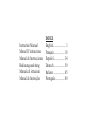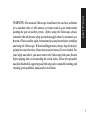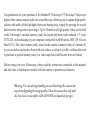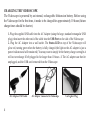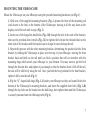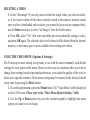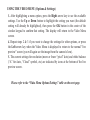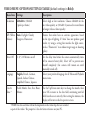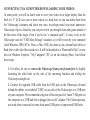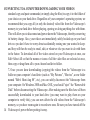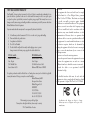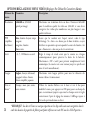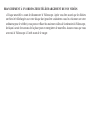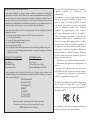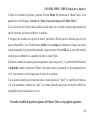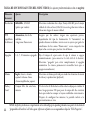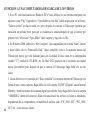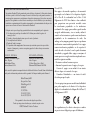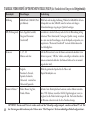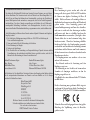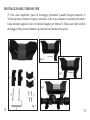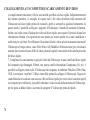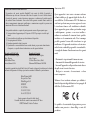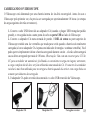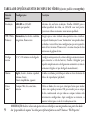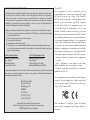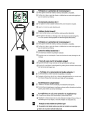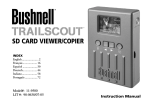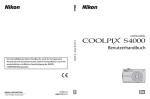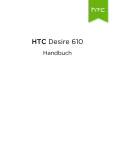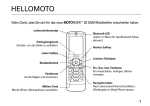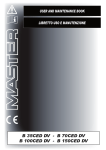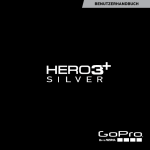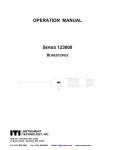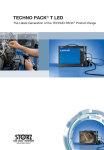Download Bushnell VIDEOSCOPE 73-7000V Instruction manual
Transcript
Videoscope Instruction Manual Model # 737000V Lit.#: 98-1065/09-08 Index Instruction Manual English......................3 Manuel D’instructions Français...................18 Manual de Instrucciones Español....................34 Bedienungsanleitung Deutsch...................50 Manuale di istruzioni Italiano....................65 Manual de Instruções Português................80 for a standard video or still camera, as it may result in your inadvertently pointing the gun at another person. Before using the Videoscope, always remember that all firearm safety precautions apply when it is mounted on a firearm. Please read the safety instructions for your firearm before installing and using the Videoscope. When handling firearms, always keep the muzzle pointed in a safe direction. Always treat your firearm as if it were loaded. For your safety and others, you must remove the Videoscope from your firearm before playing back or downloading the stored videos. Please be responsible and join Bushnell in supporting and following safe, responsible hunting and shooting sport guidelines and practices at all times. english WARNING: The mounted Videoscope should never be used as a substitute 3 Congratulations on your purchase of the Bushnell® Videoscope™! The unique Videoscope digital video camera mounts right onto your riflescope, allowing you to capture high quality videos (with audio) of the highlights from your hunting trips, simply by pressing the record button before taking aim at your target. Up to 30 minutes of high quality video can be held in the Videoscope’s internal memory, ready for instant playback on the onboard 1.5” color TFT-LCD, or downloading to your computer (compatible with Windows 2000, XP, Vista or Mac OS X). The videos remain safely stored in the camera’s memory when it’s turned off, or you can delete and replace them with new videos, as often as you like -without the need to purchase a special memory card, or a video tape that could become worn or broken. Before using your new Videoscope, please read the instructions contained in this manual and take time to familiarize yourself with the camera’s operation and features. Warning: Use care during handling to avoid touching the camera lens to prevent degrading the image quality. Clean the camera lens only with dry lens tissue or microfiber cloth. DO NOT use liquids of any type. Parts, Controls, and Display Guide Note: All mounting parts are shown in the section “Mounting the Videoscope” USB Port Status LED Camera Lens Menu Button Reset Button Circular Keypad w/ OK Button Microphone Mounting Rail Battery Indicator Record Button Power Button Remaining Resolution Internal Memory (seconds of video ) White Balance (Auto) 5 Charging the Videoscope The Videoscope is powered by an internal, rechargeable lithium-ion battery. Before using the Videoscope for the first time, it needs to be charged for approximately 10 hours (future charge times should be shorter). 1. Plug the supplied USB cable into the AC Adapter (using the large, standard rectangular USB plug), then insert the other end of the cable into the USB Port on the side of the Videoscope. 2. Plug the AC Adapter into a wall outlet. The Status LED on top of the Videoscope will glow red, turning green when the battery is fully charged (the light on the AC adapter is just a power indicator and will remain red). You may want to simply let the battery charge overnight-it will not overcharge if left plugged in for longer than 10 hours. 3. The AC adapter can then be unplugged, and the USB cord removed from the Videoscope. AC Adapter+USB Cable 6 AC Adapter Connected to Videoscope Car Lighter Plug Mounting the Videoscope Mount the Videoscope on your riflescope using the provided mounting hardware (see Fig. 1). 1. Slide one of the supplied mounting brackets (Fig. 1-A) onto the front of the mounting rail (end closest to the lens) at the bottom of the Videoscope, moving it all the way down to the display end of the rail until it stops (Fig. 2). 2. Insert one of the long allen head bolts (Fig. 1-B) through the hole in the side of the bracket, then use the provided allen wrench (Fig. 1-E) to tighten the bolt into the threaded hole at the other side of the bracket until the bracket can no longer be moved along the rail. 3. Repeat this process with the other mounting bracket, determining the position for this front bracket by holding the Videoscope in place over the top of your riflescope, moving the front bracket back and forth on the rail until you find a position that will not interfere with the mounting rings which attach your riflescope to your firearm. You may want to put the bolt through the bracket first, and tighten it just enough so that the bracket doesn’t fall off the rail, but can still be slid freely along the rail. Once you find the best position for the front bracket, tighten it fully onto the rail (Fig. 3). 4. Slip the “U” shaped half-rings (Fig. 1-C) under your riflescope so they are located below the bottom of the Videoscope’s mounting brackets, and insert the supplied short bolts (Fig. 1-D) through the top holes on the bracket into the half-rings, then tighten them until the Videoscope is securely mounted onto the riflescope tube (Fig 4). . 7 Mounting the Videoscope 5. Once this mounting process has been completed, the Videoscope can be removed to view or download the videos on your computer, or to recharge the battery, by simply loosening the two side (long) allen bolts slightly so that the Videoscope can be slid out of the mounting brackets (which can remain in place on your riflescope). Fig. 2 Fig. 3 Fig. 4 8 Fig. 1 8 Recording a Video 1. Turn on the Videoscope, by pressing and holding the Power button until the green status LED light and the LCD display screen comes on. 2. Before beginning a new recording, check the battery indicator icon at the top of the display to make sure you have a fully or at least partly charged battery. 3. The display will show a “live” preview of the image from the camera lens. To begin a video recording, simply press the Record button. The display will indicate that you are recording (red video camera icon appears) and a counter showing the elapsed time since the recording began will be visible at the top of the display. 4. Press the Record button again to stop recording. You may stop and start as often as you like, recording videos of various lengths, until the memory is full. The memory will hold a maximum of approximately 30 minutes of video-you are free to record one long half hour video or any quantity of shorter videos-each time a new recording is started then stopped, it will be saved in the internal memory as a separate video file (.avi format). 5. To turn off the power, press and release the Power button-the display and the status LED will go out and no power will be drawn from the internal battery. 9 9 Playing Back a Video 1. Press the OK button in the center of the circular keypad. You will see “thumbnail” images of all the video clips that have been recorded, with the last one you shot highlighted with a blue frame. You can select a different video for playback by using the Up or Down arrow keys to highlight it. 2. To playback the currently highlighted video, press the OK button. 3. Press OK again to stop playback and return to the video clip thumbnails screen. 4. From the playback thumbnails screen, press the Left arrow key to return to the live preview screen if you want to record a new video. Deleting a Video To delete a previously shot video that you don’t wish to keep, first make sure the video thumbnail preview is selected (highlighted by a thin blue frame around it)-if it isn’t, use the up/down arrow keys to select it. 1. To delete the selected video, press Menu, then choose “Delete” (currently the only option in the Playback menu as of this writing). 2. Press the Right arrow key to see the Delete options: this image, all images, or format. 10 10 Deleting a Video 3. Select “this image” if you only want to delete the single video you selected earlier, or, if you want to delete all the videos currently stored in the camera’s memory (make sure you have downloaded and saved any you wanted to keep on your computer first), use the Down arrow key to select “all images” from the Delete menu 4. Press OK, select “Yes” (this extra step helps prevent accidentally erasing a video), and press OK again. The selected video (or all videos) will be deleted from the internal memory, so that more space is now available for recording new videos. Using the VIDEO Menu (Options & Settings) The Videoscope comes already set up ready to use with the most commonly used default settings for each option in the menu. However, there may be situations when you wish to change these settings based on personal preferences, or to adjust the quality of the video to better suit a specific situation. All the menu settings may be restored to the factory defaults at any time by pressing the Reset button. 1. To see the options menu, press the Menu button. The “Video Menu” will be displayed on the LCD screen. Please refer to the “Video Menu Options/Settings” table. 2. Use the Up or Down arrow keys (on the circular keypad) to highlight the menu option you want to set or change. Using the VIDEO Menu (Options & Settings) 3. After highlighting a menu option, press the Right arrow key to see the available settings. Use the Up or Down button to highlight the setting you want (the default setting will already be highlighted), then press the OK button in the center of the circular keypad to confirm that setting. The display will return to the Video Menu screen. 4. Repeat steps 2 & 3 if you want to change the settings for other options, or press the Left arrow key when the Video Menu is displayed to return to the normal “live preview” screen (you will again see the image from the camera’s lens). 5. The current settings for resolution (more or fewer “pixel” dots) and white balance (“A” for Auto, “Cloud” symbol, etc) are indicated by icons at the bottom of the live preview screen. Please refer to the “Video Menu Options/Settings” table on the next page. Video Menu options/settings table (default settings in Bold): Menu Item Settings Description Resolution 640x480 or 320x240 (pixels per frame) Selects high or low resolution. Choose 640x480 for the best video quality, or 320x240 if you need to record more or longer videos at lower quality. WB (White Auto, Daylight, Cloudy, Balance) Tungsten, Fluorescent Ensures that colors have an accurate appearance, based on the type of lighting. If “Auto” does not produce good results, try using a setting that matches the light source, such as “Fluorescent” in an indoor target range or shooting gallery. Power Off 1, 3, 5, 10 Minutes or off Sets the delay time before the camera automatically turns off (to conserve battery life). Select “off” to prevent auto shutoff completely (the camera will remain on until manually turned off). Language English, French, German, Spanish, Italian, Chinese, simplified Chinese, Japanese Selects your preferred language for all Video and Playback menu items. Date & Time * Fields: Month, Date, Year, Hour, Minute Use the Up/Down arrow keys to change the month, then press OK to move to the date field, continuing until all fields have been set correctly. After setting the minutes, the display will return to the live preview screen. * NOTE: the date and time will not be imprinted on the video clips, but are recorded as part of the video’s “file properties” data for future reference on your PC. Connecting to a Computer/Downloading Your Videos At some point, you will no doubt want to view your videos on a larger display than the built in 1.5” LCD, save one or more videos to a hard drive so you can delete them from the Videoscope’s memory and shoot new ones, or perhaps email your most impressive Videoscope clip to a friend so you can prove how you brought down that game animal or hit the center of the target. Even if you’re not “a computer geek”, it’s easy to do, as the Videoscope uses the “USB Mass Storage” standard, so it will be seen by your computer (with Windows 2000, XP or Vista, or Mac OSX) the same as any external hard drive or flash drive with video files stored on it. It will be identified as a “Removable Disk” or new drive in Windows Explorer, “My Computer” (PC) or on the desktop (Mac). Just follow these steps: 1. For safety, be sure to remove the Videoscope from your firearm first by slightly loosening the allen bolts on the side of the mounting brackets and sliding the Videoscope straight out. 2. Connect the supplied USB cable from the USB jack on the Videoscope (located behind the rubber cover labeled “USB” on one side of the Videoscope) to a USB port on your computer. We recommend using one of the rear panel or “main” USB ports on the computer or a USB hub that is plugged into an AC adapter. The Videoscope may not work when connected to some front panel USB ports or unpowered USB hubs. Connecting to a Computer/Downloading Your Videos 3. If your PC is running Windows XP or Vista, you should see a window pop up with options such as “Play”, “Open folder to view files”, “Take no action”, etc, soon after the Videoscope is connected (allow a brief period for the camera to be recognized after it has been connected for the first time). Select “Open folder…” and click OK. 4. On Windows 2000, you will need to go to “My Computer” in the Start menu and double click the new “Removable Disk” (this is the Videoscope’s internal memory) you will see listed along with your computer’s hard drive (“C” drive), CD-ROM drive, etc. On Mac OSX, a new (unnamed) drive icon will appear on the desktop soon after the Videoscope is connected-double click this icon. 5. You should now see the contents of the “Removable Disk” (the Videoscope’s internal memory) in the form of one or more folders. Double click the “DCIM” (Digital Camera Internal Memory) folder to open it, then double click the “100MEDIA” folder inside it. You will now see a list of files (or icons or thumbnails, depending on your computer system) with file names such as “PIC_0001.AVI”, “PIC_0002.AVI” etc-these are your video clips. 6. What you choose to do with the video file(s) at this point is up to you. Depending on your computer system, you may be presented with options to play, copy, email, or open the videos with various programs already installed on your computer. Or, on some systems, you will need to double click on a video file to open it, or use the Connecting to a Computer/Downloading Your Videos standard copy and paste commands (or simply drag the files) to copy it to the folder of your choice on your hard drive. Regardless of your computer’s operating system, we recommend that you copy all (or only the desired) video files from the Videoscope’s memory to your hard drive before playing, opening or doing anything else with them. This will allow you to disconnect and power down the Videoscope, thereby conserving its battery charge. Also, your videos are immediately safely backed up on your hard drive so you don’t have to worry about accidentally erasing one you wanted to keepand they will then be ready to email, edit, or whatever else you want to do with them in the future. To download all of the videos stored on your Videoscope at once, use Edit>Select All so that the names or icons of all the video files are selected at once, then copy or drag them all to your chosen hard drive folder. 7. Once you are done downloading (copying) the videos from the Videoscope to a folder on your computer’s hard drive (such as “My Pictures”, “Movies”, a new folder named “Bob’s Hunt-Aug 08”, etc), you can safely disconnect the Videoscope from your computer. On Windows 2000 and Mac OSX, you should “eject” the “Removable Disk” before disconnecting the Videoscope. After making sure the files have all been successfully downloaded to your hard drive (you may want to play them on your computer to verify this), you can now delete the old videos from the Videoscope’s memory, so you have room again to record new ones. Be sure you have turned off the 16 Videoscope’s power before putting it away. TWO-Year LIMITED WARRANTY ® Your Bushnell electronic product is warranted to be free of defects in materials and workmanship for two years after the date of purchase. In the event of a defect under this warranty, we will, at our option, repair or replace the product, provided that you return the product postage prepaid. This warranty does not cover damages caused by misuse, improper handling, installation, or maintenance provided by someone other than a Bushnell Authorized Service Department. Any return made under this warranty must be accompanied by the items listed below: 1) A check/money order in the amount of $10.00 to cover the cost of postage and handling 2)Name and address for product return 3) An explanation of the defect 4) Proof of Date Purchased 5) Product should be well packed in a sturdy outside shipping carton, to prevent damage in transit, with return postage prepaid to the address listed below: IN U.S.A. Send To: Bushnell Outdoor Products Attn.: Repairs 8500 Marshall Drive Lenexa, Kansas 66214 IN CANADA Send To: Bushnell Outdoor Products Attn.: Repairs 25A East Pearce Street, Unit 1 Richmond Hill, Ontario L4B 2M9 For products purchased outside the United States or Canada please contact your local dealer for applicable warranty information. In Europe you may also contact Bushnell at: Bushnell Germany GmbH European Service Center Mathias-Brüggen-Str. 80 GERMANY D- 50827 Köln Tel: +49 221 995568-0 Fax: +49 221 995568-20 This warranty gives you specific legal rights. You may have other rights which vary from country to country. ©2007 Bushnell Outdoor Products FCC Note: This equipment has been tested and found to comply with the limits for a Class B digital device, pursuant to Part 15 of the FCC Rules. These limits are designed to provide reasonable protection against harmful interference in a residential installation. This equipment generates, uses and can radiate radio frequency energy and, if not installed and used in accordance with the instructions, may cause harmful interference to radio communications. However, there is no guarantee that interference will not occur in a particular installation. If this equipment does cause harmful interference to radio or television reception, which can be determined by turning the equipment off and on, the user is encouraged to try to correct the interference by one or more of the following measures: ·Reorient or relocate the receiving antenna. ·Increase the separation between the equipment and receiver. ·Connect the equipment into an outlet on a circuit different from that to which the receiver is connected. ·Consult the dealer or an experienced radio/TV technician for help. The shielded interface cable must be used with the equipment in order to comply with the limits for a digital device pursuant to Subpart B of Part 15 of FCC Rules. Specifications and designs are subject to change without any notice or obligation on the part of the manufacturer. Français 18 AVERTISSEMENT : Une fois installé, le Videoscope ne doit jamais être utilisé en remplacement d’une caméra vidéo ou d’un appareil photo standard car cela peut vous amener à pointer l’arme par inadvertance vers une personne. Avant d’utiliser le Videoscope, rappelez-vous toujours que toutes les précautions de sécurité relatives aux armes à feu s’appliquent lorsqu’il est installé sur une arme à feu. Veuillez lire les instructions de sécurité relative à votre arme à feu avant d’installer et d’utiliser le Videoscope. Lors de la manipulation des armes à feu, maintenez toujours la bouche pointée dans une direction ne présentant aucun danger. Traitez toujours votre arme à feu comme si elle était chargée. Pour votre sécurité et celle des autres, vous devez déposer le Videoscope de votre arme à feu avant de visionner ou de télécharger les vidéos stockées. Veuillez agir de façon responsable et joignez-vous à Bushnell pour soutenir et respecter à tout moment des directives et des pratiques responsables pour la chasse et le tir. Félicitations pour l’achat de votre Bushnell® Videoscope™ ! La caméra vidéo numérique Videoscope unique se monte directement sur la lunette de visée de votre fusil, vous permettant de capturer des vidéos de haute qualité (avec audio) des événements marquants de vos chasses, en appuyant simplement sur le bouton d’enregistrement avant de viser votre cible. La mémoire interne du Videoscope peut retenir jusqu’à 30 minutes de vidéo de haute qualité, prête à être visionnée instantanément sur l’écran incorporé TFT-LCD de 1,5 pouce ou téléchargée sur votre ordinateur (compatible avec Windows 2000, XP, Vista ou Mac OS X). Les vidéos restent stockées en toute sécurité dans la mémoire de la caméra lorsqu’elle est à l’arrêt, ou vous pouvez les effacer et les remplacer par de nouvelles vidéos aussi souvent que vous le souhaitez - sans qu’il ne soit nécessaire d’acheter une carte mémoire spéciale ou une bande vidéo qui peut s’user ou se casser. Avant d’utiliser votre nouveau Videoscope, veuillez lire les instructions contenues dans ce manuel et prendre le temps de vous familiariser avec le fonctionnement et les caractéristiques de la caméra. Avertissement : Manipulez avec précaution pour éviter de toucher l’objectif de la caméra afin de ne pas dégrader la qualité de l’image. Nettoyez l’objectif de la caméra uniquement avec un papier optique ou un chiffon en microfibres sec. N’utilisez PAS de liquides de quelque type que ce soit. 19 Guide des pièces, des contrôles et de l’affichage Remarque : Toutes les pièces de montage sont présentées dans la section « Installation du Videoscope » Port USB DEL d’état Objectif de la caméra Bouton de menu Bouton de réinitialisation Microphone Clavier circulaire avec bouton OK Rail de montage Témoin de batterie Bouton Record (enregistrement) Bouton Power (marche/arrêt) 20 Mémoire interne restante (en secondes de vidéo) Résolution Équilibre des blancs (Auto) Charge du Videoscope Le Videoscope est alimenté par une batterie interne rechargeable à ions de lithium. Avant d’utiliser le Videoscope pour la première fois, celui-ci doit être chargé pendant environ 10 heures (les temps de charge ultérieurs peuvent être plus courts). 1. Branchez le câble USB fourni dans l’adaptateur secteur (en utilisant la fiche USB standard rectangulaire de grande taille), puis insérez l’autre extrémité du câble dans le port USB sur le côté du Videoscope. 2. Branchez l’adaptateur secteur sur une prise murale. La DEL d’état située sur le dessus du Videoscope émettra une lumière rouge, puis passera au vert lorsque la batterie est complètement chargée (le témoin de l’adaptateur secteur n’est qu’un indicateur d’alimentation et reste rouge). Si vous le souhaitez, vous pouvez laisser la batterie en charge pendant une nuit - elle ne subira pas de charge excessive si vous la laissez branchée pendant une durée supérieure à 10 heures. Remarque : Une prise pour allume-cigare 12 V est également fourni pour une recharge pratique sur le terrain ; cependant, la charge complète initiale doit être effectuée à l’aide d’une prise secteur. Il est préférable d’utiliser la prise pour allume-cigare pour remettre la batterie en pleine charge lorsqu’elle est faible ou simplement partiellement déchargée. 3. L’adaptateur secteur peut alors être débranché et le câble USB retiré du Videoscope. Adaptateur secteur Adaptateur secteur Chargeur de voiture 21 Installation du Videoscope Installez le Videoscope sur la lunette de visée de votre arme à l’aide du matériel de montage fourni (voir Fig. 1). 1. Glissez l’un des supports de montage fournis (Fig. 1-A) sur l’avant du rail de montage (extrémité la plus proche de l’objectif) à la partie inférieure du Videoscope, le poussant complètement vers l’extrémité affichage du rail jusqu’à ce qu’il arrive en butée (Fig. 2). 2. Insérez l’un des longs boulons à six pans (Fig. 1-B) dans le trou situé sur le côté du support, puis utilisez la clé Allen fournie (Fig. 1-E) pour serrer le boulon dans le trou fileté de l’autre côté du support jusqu’à ce que ce dernier ne puisse plus être déplacé sur le rail. 3. Répétez ce processus pour l’autre support de montage, déterminant la position de ce support avant en maintenant le Videoscope en place au-dessus de la lunette de visée, déplaçant le support vers l’avant et vers l’arrière sur le rail jusqu’à ce que vous trouviez une position qui n’interfère pas avec les bagues de montage qui fixent la lunette de visée à l’arme à feu. Vous pouvez aussi placer le boulon au travers du support d’abord et le serrer juste assez pour que le support ne tombe pas du rail mais puisse encore glisser librement le long du rail. Une fois que vous avez trouvé la meilleure position pour le support avant, serrez-le complètement sur le rail (Fig. 3). 4. Glissez les demi-bagues en « U » (Fig. 1-C) sous la lunette de visée de façon à ce qu’elles soient situées sous la partie inférieure des supports de montage du Videoscope et insérez les boulons courts fournis (Fig. 1-D) au travers des trous supérieurs du support et dans les demibagues, puis serrez-les jusqu’à ce que le Videoscope soit fixé solidement sur le tube de la lunette de visée (Fig 4). Dans certains cas rares, il peut s’avérer nécessaire de déposer temporairement 22 Installation du Videoscope la lunette de l’arme à feu, de fixer d’abord les supports du Videoscope sur la lunette, puis de remonter cette dernière sur l’arme à feu. 5. Une fois que ce processus d’installation a été accompli, le Videoscope peut être déposé pour visionner les vidéos ou les télécharger sur votre ordinateur, ou pour recharger la batterie ; il suffit pour cela de desserrer légèrement les deux boulons à six pans latéraux (longs) de façon à ce que le Videoscope puisse être glissé hors des supports de montage (qui peuvent rester en place sur votre lunette de visée). Fig. 2 Fig. 3 Fig. 4 Fig. 1 23 Enregistrement d’une vidéo 1. Allumez le Videoscope en appuyant sur le bouton Power (marche/arrêt) et en le maintenant appuyé jusqu’à ce que la DEL d’état émette une lumière verte et que l’écran LCD s’allume. 2. Avant de commencer un nouvel enregistrement, vérifiez l’icône du témoin de batterie à la partie supérieure de l’écran pour vous assurer que vous disposez d’une batterie pleinement ou au moins partiellement chargée. Vous pouvez régler la date et l’heure à l’aide des options du menu (voir « Utilisation du menu vidéo ») car ces informations sont stockées dans les « File Properties (propriétés de fichier) » de chaque vidéo que vous filmez. Il n’est pas nécessaire de régler à nouveau la date et l’heure sauf si la batterie se décharge complètement. 3. L’écran affichera une prévisualisation « en direct » de l’image provenant de l’objectif de la caméra. Pour commencer un enregistrement vidéo, il suffit d’appuyer sur le bouton Record (enregistrement). L’affichage sur l’écran indique que vous êtes en train d’enregistrer (une icône rouge de caméra vidéo apparaît), et un compteur indiquant le temps écoulé depuis le début de l’enregistrement est visible à la partie supérieure de l’écran. 4. Appuyez à nouveau sur le bouton d’enregistrement pour arrêter l’enregistrement. Vous pouvez arrêter et démarrer aussi souvent que vous le souhaitez, en enregistrant des vidéos de diverses longueurs, jusqu’à ce que la mémoire soit pleine. La mémoire peut contenir au maximum environ 30 minutes de vidéo - vous pouvez enregistrer une vidéo longue d’une demi-heure ou une quantité quelconque de vidéos plus courtes — chaque fois qu’un nouvel enregistrement est commencé, puis arrêté, il est sauvegardé dans la mémoire interne comme fichier vidéo distinct (format .avi). 5. Pour mettre le Videoscope à l’arrêt, appuyez sur le bouton Power (marche/arrêt) et relâchez-le - l’écran et la DEL d’état s’éteignent, et aucun courant n’est tiré de la batterie. 24 Visionnement d’une vidéo 1. Appuyez sur le bouton OK au centre du clavier circulaire. Vous verrez des « vignettes » (thumbnails) de tous les clips vidéo qui ont été enregistrés, le dernier filmé étant entouré d’un cadre en surbrillance bleu. Vous pouvez sélectionner une vidéo différente pour la visionner en utilisant les touches fléchées vers le haut ou vers le bas pour la mettre en surbrillance. 2. Pour visionner la vidéo actuellement en surbrillance, appuyez sur le bouton OK. 3. Appuyez à nouveau sur OK pour arrêter le visionnement et retourner à l’écran des vignettes de vidéos. 4. À partir de l’écran des vignettes, appuyez sur la touche fléchée vers la gauche pour retourner à l’écran de prévisualisation en direct si vous souhaitez enregistrer une nouvelle vidéo. Effacement d’une vidéo Pour effacer une vidéo filmée précédemment que vous ne souhaitez pas conserver, assurez-vous d’abord que la vignette de cette vidéo est sélectionnée (mis en surbrillance avec un mince cadre bleu) - si ce n’est pas le cas, utilisez les touches fléchées vers le haut ou vers le bas pour la sélectionner. 1. Pour effacer la vidéo sélectionnée, appuyez sur Menu, puis choisissez « Delete » (effacer) (actuellement la seule option du menu de visionnement à la date de publication). 2. Appuyez sur la touche fléchée vers la droite pour consulter les options d’effacement : this image, all images, format (cette image, toutes les images ou formater). 25 Effacement d’une vidéo 3. Sélectionner « this image (cette image) » si vous souhaitez effacer uniquement la vidéo que vous avez sélectionnée auparavant ; si vous souhaitez effacer toutes les vidéos actuellement stockées dans la mémoire de la caméra (assurez-vous que vous avez d’abord téléchargé et enregistré celles que vous souhaitez conserver sur votre ordinateur), utilisez la touche fléchée vers le bas pour sélectionner « all images (toutes les images) » dans le menu d’effacement. 4. Appuyez sur OK, sélectionnez « Yes (oui) » (cette étape supplémentaire permet d’éviter d’effacer accidentellement une vidéo) et appuyez à nouveau sur OK. La vidéo sélectionnée (ou toutes les vidéos) sera effacée de la mémoire interne, de sorte que plus d’espace est maintenant disponible pour enregistrer de nouvelles vidéos. Utilisation du menu VIDEO (Options Et Réglages) Le Videoscope est livré prêt à l’emploi avec les réglages les plus communément utilisés par défaut pour chaque option du menu. En revanche, il peut y avoir des situations où vous souhaitez modifier ces réglages en fonction de préférences personnelles ou pour ajuster la qualité de la vidéo pour une situation spécifique. Tous les réglages du menu peuvent être remis sur les valeurs d’usine par défaut à tout moment en appuyant sur le bouton de réinitialisation. 26 Utilisation du menu VIDEO (Options Et Réglages) 1. Pour visualiser le menu d’options, appuyez sur le bouton Menu. Le « Menu Vidéo » s’affichera sur l’écran LCD. Veuillez vous référer au « tableau des options/réglages du Menu Vidéo ». 2. Utilisez les touches fléchées vers le haut ou vers le bas (sur le clavier circulaire) pour mettre en surbrillance l’option de menu que vous souhaitez régler ou modifier. 3. Après avoir mis en surbrillance une option de menu, appuyez sur la touche fléchée vers la droite pour visualiser les paramètres disponibles. Utilisez le bouton vers le haut ou vers le bas pour mettre en surbrillance le réglage que vous voulez (le réglage par défaut est déjà en surbrillance), puis appuyez sur le bouton OK au centre du clavier circulaire pour confirmer ce réglage. L’affichage retournera à l’écran du Menu Vidéo. 4. Répétez les étapes 2 et 3 si vous souhaitez modifier les réglages pour d’autres options, ou appuyez sur la touche fléchée vers la gauche lorsque le Menu Vidéo s’affiche pour retourner à l’écran normal de prévisualisation en direct (vous verrez à nouveau l’image provenant de l’objectif de la caméra). 5. Les réglages actuels pour la résolution (plus ou moins de « pixels ») et d’équilibre des blancs (« A » pour automatique, le symbole « nuage », etc. ) sont indiqués par des icônes au bas de l’écran de prévisualisation en direct. Veuillez vous référer au tableau des options/réglages du Menu Vidéo à la page suivante. 27 Options/réglages du Menu Vidéo (Réglages Par Défaut En Caractères Gras) : Élément de menu Paramètres Description Resolution 640x480 ou 320x240 (pixels par image) Sélectionne une résolution élevée ou basse. Choisissez 640x480 pour la meilleure qualité de vidéo ou 320x240 si vous devez enregistrer des vidéos plus nombreuses ou plus longues à une qualité inférieure. WB (équilibre des blancs) Auto, lumière du jour, temps nuageux, tungstène, lumière fluorescente Assure que les couleurs ont l’aspect correct, selon le type d’éclairage. Si « Auto » ne donne pas de bons résultats, essayez d’utiliser un paramètre qui correspond à la source de lumière, tels que « fluorescent » dans un pas de tir en intérieur. Arrêt 1, 3, 5, 10 Minutes ou arrêt Règle le temps de retard avant que la caméra ne s’éteigne automatiquement (pour préserver la durée de la batterie). Sélectionnez « Off » (arrêt) pour prévenir complètement l’arrêt automatique (la caméra reste sous tension jusqu’à ce qu’elle soit mise à l’arrêt manuellement). Langue Anglais, français, allemand, espagnol, italien, chinois, chinois simplifié, japonais Sélectionne votre langue préférée pour tous les éléments des menus vidéo et visionnement. Date et heure * Champs : mois, jour, année, heure, minute Utilisez les touches fléchées vers le haut et vers le bas pour modifier le mois, puis appuyez sur OK pour passer au champ du jour, en continuant jusqu’à ce que tous les champs aient été réglés correctement. Après le réglage des minutes, l’affichage repasse à l’écran de prévisualisation en direct. 28 * REMARQUE : La date et l’heure ne sont pas reportées sur les clips vidéo mais sont enregistrées dans le cadre des données de propriétés de fichier pour future référence sur votre PC sous les « File Properties » Branchement à un ordinateur/téléchargement de vos vidéos Un certain moment, il ne fait aucun doute que vous souhaiterez visionner vos vidéos sur un écran plus grand que l’écran LCD incorporé de 1,5 po (38 mm), enregistrer une ou plusieurs vidéos sur un disque dur de façon à pouvoir les effacer de la mémoire du Videoscope et en filmer de nouvelles ou peut-être envoyer par courrier électronique à un ami vos clips Videoscope les plus impressionnants pour pouvoir prouver comment vous avez abattu ce gibier ou atteint le centre de la cible. Même si vous n’êtes pas un « fou de l’informatique », cela est facile à faire car le Videoscope utilise la norme de « stockage de masse USB », et il sera donc perçu par votre ordinateur (sous Windows 2000, XP ou Vista ou Mac OSX) de la même façon que n’importe quel disque dur externe ou unité de stockage à mémoire flash sur lequel sont stockés des fichiers vidéo. Il sera identifié comme étant un « Removable Disk (disque amovible) » ou un nouveau lecteur dans l’Explorateur Windows, « My Computer (Mon ordinateur) » ou sur le bureau du Mac. Il suffit d’effectuer ces étapes : 1. Pour des raisons de sécurité, veillez à déposer d’abord le Videoscope de votre arme en desserrant légèrement les boulons à six pans sur le côté des supports de montage et en faisant glisser le Videoscope pour le sortir. 2. Connectez le câble USB fourni entre la fiche USB du Videoscope (située derrière le capuchon en caoutchouc marqué « USB » sur un côté du Videoscope) et un port USB de l’ordinateur. Nous conseillons l’utilisation de l’un des ports USB du panneau arrière ou « principaux » de l’ordinateur ou d’un concentrateur USB qui est branché sur un adaptateur secteur. Il se peut que le Videoscope ne fonctionne pas lorsqu’il est connecté à certains ports 29 Branchement à un ordinateur/téléchargement de vos vidéos USB du panneau avant ou à des concentrateurs USB passifs. 3. Si votre PC fonctionne sous Windows XP ou Vista, vous devriez voir une fenêtre contextuelle avec des options tels que « Play (lire la vidéo) », « Open folder to view files (ouvrir le dossier pour afficher les fichiers) », « Take no action (ne rien faire) », etc, peu après que le Videoscope est connecté (donner un peu de temps à l’ordinateur pour reconnaître la caméra après qu’elle a été connectée pour la première fois). Sélectionnez « Open folder (ouvrir le dossier) » et cliquez sur OK. 4. Sous Windows 2000, vous devez choisir « My Computer (mon ordinateur) » dans le menu démarrage Start et double-cliquer sur le nouveau « Disque amovible) » (il s’agit de la mémoire interne du Videoscope) que vous trouverez répertoriée en compagnie du disque dur de votre ordinateur (lecteur « C »), du lecteur de CD-ROM, etc. Sous Mac OSX, une nouvelle icône de lecteur (sans nom) apparaîtra sur le bureau peu de temps après que le Videoscope est connecté double-cliquez sur cette icône. 5. Vous devriez maintenant voir le contenu du « Disque amovible » (la mémoire interne du Videoscope) sous la forme d’un ou plusieurs dossiers. Double-cliquez sur le dossier « DCIM » (Digital Camera Internal Memory ou mémoire interne de la caméra numérique) pour l’ouvrir, puis double-cliquez sur le dossier « 100MEDIA » qui se trouve à l’intérieur. Vous verrez alors une liste de fichiers (ou d’icônes ou de vignettes, selon le système de votre ordinateur) avec des noms de fichiers tels que « PIC_0001. AVI », « PIC_0002. AVI » etc. - il s’agit de vos clips vidéo. 6. Dès lors, c’est à vous de choisir ce que vous souhaitez faire avec le ou les fichiers vidéo. Selon 30 Branchement à un ordinateur/téléchargement de vos vidéos le système de votre ordinateur, les options qui vous seront présentées vous permettront de lire, de copier, d’envoyer par courrier électronique ou d’ouvrir les vidéos avec divers programmes déjà installés sur votre ordinateur. Sur certains systèmes, vous devez double-cliquer sur un fichier vidéo pour l’ouvrir ou utiliser les commandes copier et coller standard (ou simplement faire glisser le fichier) pour le copier dans le dossier de votre choix sur votre disque dur. Quel que soit le système d’exploitation de votre ordinateur, nous vous recommandons de copier tous les fichiers vidéo (ou uniquement ceux que vous souhaitez) depuis la mémoire du Videoscope sur votre disque dur avant de les lire, de les ouvrir, ou d’en faire quoi que ce soit. Ceci vous permettra de déconnecter le Videoscope et de le mettre à l’arrêt, préservant ainsi la charge de sa batterie. En outre, vos vidéos sont immédiatement enregistrées en toute sécurité sur votre disque dur, et vous n’avez donc plus à craindre d’en effacer accidentellement une que vous souhaitez conserver ; elles seront alors à votre disposition pour les envoyer par courrier électronique, les éditer ou en faire quoi que ce soit d’autre dans l’avenir. Pour télécharger en une seule fois toutes les vidéos stockées sur votre Videoscope, utilisez « Edit>Select All (édition>sélectionner tout) » de sorte que tous les noms ou icônes de tous les fichiers vidéo sont sélectionnés en même temps ; puis copiez ou glissez-les tous dans le dossier que vous avez choisi sur votre disque dur. 7. Une fois que vous avez terminé de télécharger (copier) les vidéos depuis le Videoscope vers un dossier du disque dur de votre ordinateur (tels que « Mes images », « Films », un nouveau dossier nommé « Chasse de Robert - août 08 », etc), vous pouvez déconnecter en toute sécurité le Videoscope de votre ordinateur. Sous Windows 2000 et Mac OSX, vous devez « éjecter » le 31 Branchement à un ordinateur/téléchargement de vos vidéos « Disque amovible » avant de déconnecter le Videoscope. Après vous être assuré que les fichiers ont bien été téléchargées sur votre disque dur (peut-être souhaiterez-vous les visionner sur votre ordinateur pour le vérifier), vous pouvez effacer les anciennes vidéos de la mémoire du Videoscope, de façon à avoir de nouveau de la place pour en enregistrer de nouvelles. Assurez-vous que vous avez mis le Videoscope à l’arrêt avant de le ranger. GARANTIE LIMITÉE de DEUX ans Votre produit Bushnell® est garanti exempt de défauts de matériaux et de fabrication pendant deux ans après la date d’achat. Au cas où un défaut apparaîtrait sous cette garantie, nous nous réservons l’option de réparer ou de remplacer le produit, à condition de nous le renvoyer en port payé. La présente garantie ne couvre pas les dommages causés par une utilisation, une manipulation, une installation incorrecte(s) ou un entretien incorrect ou fourni par quelqu’un d’autre qu’un centre de réparation agréé par Bushnell. Tout retour effectué dans le cadre de la présente garantie doit être accompagné des articles indiqués ci-dessous : 1) un chèque ou mandat d’une somme de 10,00 $ US pour couvrir les frais d’envoi et de manutention 2) le nom et l’adresse pour le retour du produit 3) une description du défaut constaté 4) la preuve de la date d’achat 5) Le produit doit être emballé soigneusement, dans un carton d’expédition solide, pour éviter qu’il ne soit endommagé durant le transport ; envoyez-le en port payé, à l’adresse indiquée ci-dessous : Aux États-Unis, envoyez à: Bushnell Performance Optics Attn.: Repairs 8500 Marshall Drive Lenexa, Kansas 66214 IN CANADA Send To: Bushnell Performance Optics Attn.: Repairs 25A East Pearce Street, Unit 1 Richmond Hill, Ontario L4B 2M9 Pour les produits achetés en dehors des États-Unis et du Canada, veuillez contacter votre distributeur local pour tous renseignements concernant la garantie. En Europe, vous pouvez aussi contacter Bushnell au : Bushnell Germany GmbH European Service Center Mathias-Brüggen-Str. 80 GERMANY D- 50827 Köln Tel: +49 221 995568-0 Fax: +49 221 995568-20 La présente garantie vous donne des droits légaux spécifiques. Vous pouvez avoir d’autres droits qui varient selon les pays. ©2007 Bushnell Outdoor Products Note de la FCC (Federal Communications Commission: organisme américain de réglementation des communications) : Cet équipement a été testé et jugé conforme aux limites fixées pour un appareil numérique de classe B, aux termes du chapitre 15 des Règles de la FCC. Ces limites sont conçues pour assurer une protection raisonnable contre les interférences nuisibles d’une installation résidentielle. Cet équipement génère, utilise et rayonne de l’énergie radiofréquence et, s’il n’est pas installé et utilisé conformément aux instructions, il peut causer des interférences nuisibles dans les communications radio. Toutefois, il est impossible de garantir qu’il ne se produira pas d’interférence dans une installation particulière. Si cet équipement cause des interférences nuisibles pour la réception radio ou télévision, ce qui peut être déterminé en mettant en marche et en arrêtant l’équipement, l’utilisateur est invité à essayer de corriger les interférences par une ou plusieurs des mesures suivantes : · Réorientation ou relocalisation de l’antenne réceptrice. · Accroissement de la séparation entre l’équipement et le récepteur. · Connexion de l’équipement à une prise située sur un circuit différent de celui sur lequel est connecté le récepteur. · Consultation du concessionnaire ou d’un technicien radio/télévision qualifié pour vous faire aider. Un câble d’interface blindé doit être utilisé avec l’équipement afin de respecter les limites fixées pour un appareil numérique, aux termes de la sous-section B du chapitre 15 des Règles de la FCC. Les spécifications et la conception sont sujettes à modification sans préavis ni obligation de la part du fabricant. Español 34 ADVERTENCIA: El Videoscope montado en el rifle no debe usarse nunca como reemplazo de una cámara de video o de imágenes fijas estándar, ya que puede hacer apuntar el arma inadvertidamente a una persona. Antes de usar el Videoscope, recuerde siempre que se aplican todas las precauciones de seguridad con armas de fuego cuando está montado en un arma de fuego. Lea las instrucciones de seguridad para su arma de fuego antes de instalar y usar el Videoscope. Al manipular un arma de fuego, siempre manténgala apuntada en una dirección segura. Siempre trate su arma de fuego como si estuviera cargada. Para los fines de su seguridad y la de otras personas, debe retirar el Videoscope del arma de fuego antes de reproducir o descargar los videos almacenados. Sea responsable y únase a Bushnell apoyando y acatando las pautas y prácticas de caza y tiro deportivo responsables y seguras en todo momento. ¡Lo felicitamos por su compra del Bushnell® Videoscope™! La cámara de video digital Videoscope única se monta directamente sobre la mira telescópica de su rifle, permitiéndole lograr videos de alta calidad (con audio) de los aspectos destacados de su caza, simplemente presionando el botón de grabación antes de apuntar a su objetivo. Pueden mantenerse hasta 30 minutos de video de alta calidad en la memoria interna del Videoscope, listos para reproducción instantánea en la pantalla incorporada TFT-LCD de 1,5 pulg. a color, o para descargar a su computadora (compatible con Windows 2000, XP, Vista o Mac OS X). Los videos permanecen seguramente almacenados en la memoria de la cámara cuando se apaga, o los puede borrar y reemplazar por nuevos videos, tantas veces como usted quiera, sin la necesidad de comprar una tarjeta de memoria especial, o una cinta de video que se pueda desgastar o romper. Antes de usar su nuevo Videoscope, lea las instrucciones que vienen en este manual y familiarícese con la operación y características de la cámara. Advertencia: Tenga cuidado durante la manipulación para evitar tocar la lente de la cámara y prevenir la degradación de la calidad de imagen. Limpie la lente de la cámara con un paño para lentes seco o con un paño de microfibra. NO use líquidos de ningún tipo. 35 Guía de piezas, controles y pantalla Nota: Todas las piezas montables se ilustran en la sección “Montaje del Videoscope“ Puerto USB DEL de estado Lente de la cámara Botón de menú Botón de restablecimiento Micrófono Teclado circular con botón OK Riel de montaje Indicador de batería Botón Record (grabación) Botón Power (encendido/ desencendido) 36 Memoria interna Resolución Equilibrio de blancos restante (segundos (automático) de video) Carga del Videoscope El Videoscope recibe alimentación de una batería de iones de litio interna, recargable. Antes de usar el Videoscope por primera vez, debe cargarse por aproximadamente 10 horas (las cargas futuras deberían ser más cortas). 1. Enchufe el cable USB suministrado en el adaptador de CA (usando el enchufe USB rectangular grande, estándar), luego inserte el otro extremo del cable en el puerto USB en el lado del Videoscope. 2. Enchufe el adaptador de CA en un tomacorriente de pared. El DEL de estado en la parte superior del Videoscope se encenderá de color rojo, pasando a verde cuando la batería se haya cargado completamente (la luz en el adaptador de CA es solamente un indicador de potencia y permanecerá rojo). Puede convenirle dejar simplemente la batería cargando durante la noche; no se sobrecargará si se deja enchufada por más de 10 horas. Nota: Se suministra también un enchufe para encendedor de automóvil de 12 V CC para la conveniente recarga en terreno; sin embargo la carga inicial completa debe hacerse usando un tomacorriente de CA. Se recomienda usar el enchufe del encendedor del automóvil para restaurar la carga completa de la batería cuando se agota o cuando está sólo parcialmente descargada. 3. Luego se puede desenchufar el adaptador de CA y se puede retirar el cable USB del Videoscope. Adaptador de CA Adaptador de CA Cargador de automóvil 37 Montaje del Videoscope Monte el Videoscope en la mira de su rifle usando el herraje de montaje que se incluye (consulte la Fig. 1). 1. Deslice uno de los soportes de montaje suministrados (Fig. 1-A) en la parte frontal del riel de montaje (el extremo más cercano a la lente) en la parte inferior del Videoscope, moviéndolo completamente hacia abajo hacia el extremo de la pantalla del riel hasta que se detenga (Fig. 2). 2. Inserte uno de los pernos de cabeza Allen largos (Fig. 1-B) a través del agujero en el lado del soporte, luego use la llave Allen que se incluye (Fig. 1-E) para apretar el perno en el agujero roscado al otro lado del soporte hasta que ya no se pueda mover el soporte a lo largo del riel. 3. Repita este proceso con el otro soporte de montaje, determinando la posición para este soporte frontal sosteniendo el Videoscope en su lugar encima de la mira de su rifle, moviendo el soporte frontal hacia adelante y hacia atrás por el riel hasta que encuentre una posición que no interfiera con los aros de montaje que adosan la mira al rifle. Puede convenirle pasar primer el perno a través del soporte y apretarlo lo suficiente de manera que el soporte no se caiga del riel, pero se pueda mover libremente a lo largo del riel. Una vez que encuentre la mejor posición para el soporte frontal, apriételo completamente en el riel (Fig. 3). 4. Deslice los medios aros en forma de “U” (Fig. 1-C) por debajo de la mira de su rifle de manera que queden ubicados por debajo de la parte inferior de los soportes de montaje del Videoscope, e inserte los pernos cortos suministrados (Fig. 1-D) a través de los agujeros superiores en el 38 soporte y en los medios aros, luego apriételos hasta que el Videoscope esté firmemente montado Montaje del Videoscope en el tubo de la mira de su rifle (Fig 4). En algunos casos aislados, puede que le sea necesario retirar temporalmente la mira de su rifle, colocar los soportes del Videoscope primero en la mira del rifle, luego volver a montar la mira en el rifle. 5. Una vez terminado este proceso de montaje, se puede retirar el Videoscope para ver o descargar los videos en su computadora, o para recargar la batería, simplemente soltando levemente los dos pernos Allen (largos) de manera que el Videoscope se pueda deslizar fuera de los soportes de montaje (los cuales pueden permanecer instalados en la mira de su rifle). Fig. 2 Fig. 3 Fig. 4 Fig. 1 39 Grabación de un video 1. Encienda el Videoscope, presionando y manteniendo el botón Power (encendido) hasta que quede verde la luz del DEL de estado y se encienda la pantalla de cristal líquido. 2. Antes de comenzar una nueva grabación, verifique el icono del indicador de batería en la parte superior de la pantalla para asegurarse de que tiene una batería completamente o al menos parcialmente cargada. Puede que le convenga fijar la fecha y hora usando las opciones de Menú (consulte “Uso del menú de video”), ya que esta información se almacena en las “propiedades de archivo” de cada video que grabe. No se necesita reajustar la fecha y hora a menos que la batería se descargue completamente. 3. La pantalla presentará una previsualización en “vivo” de la imagen por la lente de la cámara. Para comenzar a grabar un video, simplemente presione el botón Record (grabar). La pantalla le indicará que está grabando (aparece el icono rojo de la cámara de video), y se hará visible en la parte superior de la pantalla un contador indicando el tiempo transcurrido desde que comenzó la grabación. 4. Presione nuevamente el botón Record (grabar) para detener la grabación. Puede interrumpir e iniciar la grabación todas las veces que quiera y grabar videos de diferentes duraciones, hasta que se llene la memoria. La memoria aceptará un máximo de aproximadamente 30 minutos de video; puede grabar un video largo de 30 minutos o varios cortos, y cada vez que una nueva grabación se inicie y luego se detenga, se almacenará en la memoria interna como un archivo de video separado (en formato . avi). 5. Para apagar la alimentación, presione y suelte el botón Power (encendido/desencendido), se 40 apagarán la pantalla y el LED de estado, y no se consumirá potencia de la batería interna. Reproducción (playback) de un video 1. Presione el botón OK en el centro del teclado circular. Verá imágenes en “miniatura” de todos los videoclips que se han grabado, con el último que grabó resaltado con un marco azul. Puede seleccionar un video diferente para reproducir usando las teclas de flecha hacia arriba o hacia abajo para resaltarlo. 2. Para reproducir (playback) el video resaltado actualmente, presione el botón OK. 3. Para detener la reproducción presione OK nuevamente, y vuelva a la pantalla de miniaturas de videoclips. 4. En la pantalla de reproducir (play back) miniaturas, presione la tecla de flecha hacia la izquierda para volver a la pantalla de previsualización en vivo si desea grabar un video nuevo. Borrado de un video Para borrar un video tomado previamente que no desea conservar, asegúrese primero de que esté seleccionada la previsualización de la miniatura del video (resaltada por un marco azul alrededor), si no lo está, use las teclas de flecha hacia arriba o abajo para seleccionarla. 1. Para borrar el video seleccionado, presione Menú, luego escoja “Delete” (borrar) (por el momento es la única opción en el menú de Playback [reproducción]). 2. Presione la tecla de flecha hacia la derecha para ver las opciones de Delete (borrar): “this image, all images, format” (esta imagen, todas las imágenes, formato). 41 Borrado de un video 3. Seleccione “this image” (esta imagen) si sólo desea borrar el video que seleccionó anteriormente; si desea borrar todos los videos que tiene actualmente almacenados en la memoria de la cámara (asegúrese de haber descargado y almacenado primero todo lo que desee mantener en su computadora), use la tecla de flecha hacia abajo para seleccionar “all images” (todas las imágenes) en el menú Delete (borrar) 4. Presione OK, seleccione “Yes” (sí) (este paso extra le ayuda a evitar el borrar accidentalmente un video), y luego presione OK nuevamente. El video seleccionado (o todos los videos) se borrarán de la memoria interna, de modo que ahora tiene más espacio disponible para grabar videos nuevos. Uso del menú VIDEO (Opciones y Ajustes) El Videoscope viene ya configurado listo para su uso con los ajustes predeterminados más comunes para cada opción en el menú. Sin embargo, puede que existan situaciones en las que le gustaría cambiar estos ajustes basándose en preferencias personales, o para adaptar la calidad del video para adecuarla mejor a una situación específica. Se pueden restablecer todos los ajustes del menú a sus valores predeterminados de fábrica en cualquier momento presionando el botón Reset (restablecer). 42 Uso del menú VIDEO (Opciones y Ajustes) 1. Para ver el menú de opciones, presione el botón Menú. Se presentará el “Menú Video” en la pantalla de cristal líquido. Consulte la “tabla de opciones/ajustes del Menú Video”. 2. Use las teclas de la flecha hacia arriba o hacia abajo (en el teclado circular) para destacar la opción de menú que desea establecer o cambiar. 3. Después de resaltar una opción de menú, presione la flecha hacia la derecha para ver los ajustes disponibles. Use el botón hacia arriba o hacia abajo para destacar el ajuste que desea (estará destacado el ajuste predeterminado), luego presione el botón OK en el centro del teclado circular para confirmarlo. La pantalla volverá al menú Video. 4. Si desea cambiar los ajustes para otras opciones, repita los pasos 2 y 3, o presione la flecha hacia la izquierda cuando se presente el Menú Video para volver a la pantalla de “previsualización en vivo” (nuevamente verá la imagen por la lente de la cámara). 5. Los ajustes actuales para resolución (más o menos puntos de “pixel”) y equilibrio de blancos (“A” por automático, símbolo de “nube”, etc) están indicados por iconos en la parte inferior de la pantalla de previsualización en vivo. Consulte la tabla de opciones/ajustes del Menú Video en la página siguiente. 43 Tabla de opciones/ajustes del Menú Video (los ajustes predeterminados están en negrita): Elemento de menú Ajustes Descripción Resolución 640x480 ó 320x240 (pixeles por cuadro) Selecciona resolución alta o baja. Escoja 640x480 para la mejor calidad de video, o bien 320x240 si necesita grabar más videos o videos más largos de menor calidad. WB (equilibrio de blancos) Automático, luz de día, nublado, tungsteno, fluorescente Asegura que los colores tengan una apariencia precisa, dependiendo del tipo de iluminación. Si “Automático” no produce buenos resultados, intente usar un ajuste que iguale las condiciones de luz, como “Fluorescente” en un campo de tiro bajo techo o centro para practicar tiro al blanco. Apagado 1, 3, 5, 10 minutos o apagado Fija el tiempo de espera antes de que la cámara se apague automáticamente (para conservar la vida útil de la batería). Seleccione “apagado” para evitar completamente el apagado automático (la cámara permanecerá encendida hasta que se apague manualmente). Idioma Inglés, francés, alemán, español, italiano, chino, chino simplificado, japonés Selecciona su idioma preferido para todos los elementos de menú de video y reproducción (playback). Fecha y hora* Campos: Mes, día, año, hora, minuto Use las teclas de flecha hacia arriba o hacia abajo para cambiar el mes, luego presione OK para pasar al campo del día, continúe hasta que todos los campos se hayan establecido correctamente. Después de configurar los minutos, la pantalla volverá a la previsualización en vivo. 44 NOTA: La fecha y la hora no se imprimirán en los videoclips, pero quedan grabados como parte de los datos de “propiedades del archivo” del video para referencia a futuro en su computadora bajo las “File Properties”. Conexión a una computadora/descarga de los videos En algún momento, sin lugar a dudas va a querer ver sus videos en una pantalla más grande que la de cristal líquido de 1. 5 pulg. que tiene incorporada, almacenar uno o más videos en un disco duro de manera que pueda borrarlos desde la memoria del Videoscope y poder tomar nuevos, o quizás enviar a un amigo por correo electrónico los clips del Videoscope más impresionantes de manera que pueda demostrar cómo cazó al animal o dio en el blanco. Aun cuando no sea “aficionado a la computación”, es fácil de hacer, ya que el Videoscope usa el estándar de “Almacenamiento masivo USB”, por lo que será visto por su computadora (con Windows 2000, XP o Vista, o Mac OSX) igual que un disco duro externo o memoria flash con archivos de video almacenados en él. Se identificará como “Removable Disk” (disco extraible) o unidad de disco nueva en Windows Explorer, “My Computer” (mi computadora) o en el escritorio Mac. Simplemente siga estos pasos: 1. Para mayor seguridad, siempre desmonte primero el Videoscope del arma de fuego soltando levemente los pernos Allen en el costado de los soportes de montaje y deslizando el Videoscope directamente hacia afuera. 2. Conecte el cable USB suministrado desde el enchufe USB en el Videoscope (ubicado detrás de la cubierta de caucho marcada “USB” por un lado del Videoscope) a un puerto USB en su computadora. Recomendamos usar uno de los puertos USB en el panel posterior o un puerto “principal” en la computadora o un concentrador de USB que esté enchufado a un adaptador de CA. Puede que no funcione el Videoscope cuando esté conectado a ciertos puertos USB del panel frontal o a concentradores de USB sin alimentación. 45 Conexión a una computadora/descarga de los videos 3. Si su PC está funcionando con Windows XP o Vista, debiera ver una ventana emergente con opciones como “Play” (reproducir), “Open folder to view files” (abrir carpeta para ver archivos), “Take no action” (no hacer nada), etc. poco después de conectar el Videoscope (permita que transcurra un período breve para que se reconozca la cámara después de que la conecte por primera vez). Seleccione “Open folder” (abrir carpeta) y haga clic en OK. 4. En Windows 2000, deberá ir a “My Computer” (mi computadora) en el menú “Start” (inicio) y hacer doble clic en “Removable Disk” (disco extraible) (esta es la memoria interna del Videoscope) nuevo que verá indicado junto con la unidad de disco duro de su computadora (unidad “C”), unidad de CD-ROM, etc. En Mac OSX aparecerá en el escritorio una unidad nueva (sin nombre) poco después de que se conecte el Videoscope; haga doble clic en este icono. 5. Ahora debería ver el contenido del “Disco extraible” (la memoria interna del Videoscope) en forma de una o varias carpetas. Haga doble clic en la carpeta “DCIM” ((Digital Camera Internal Memory = memoria interna de la cámara digital) para abrirla, luego haga doble clic en la carpeta “100MEDIA” dentro de la anterior. Ahora verá una lista de los archivos (o iconos o miniaturas, dependiendo de su computadora) con nombres de archivo como “PIC_0001. AVI”, “PIC_0002. 46 AVI” etc. ; estos son sus videos. Conexión a una computadora/descarga de los videos 6. A partir de aquí lo que decida hacer con el o los archivos de video es asunto suyo. Dependiendo de su computadora, puede que se le presenten opciones de reproducir, copiar, enviar por correo electrónico, o abrir los videos con diferentes programas ya instalados en su computadora. En algunos sistemas, deberá hacer doble clic en un archivo de video para abrirlo, o usar los comandos estándar de copiar y pegar (o simplemente arrastrar los archivos) para copiarlos a la carpeta de su elección en su unidad de disco duro. Sin importar el sistema operativo de su computadora, le recomendamos que copie todos los archivos de video (o sólo los deseados) desde la memoria del Videoscope a su unidad de disco duro antes de reproducirlos, abrirlos o hacer cualquier cosa con ellos. Esto le permitirá desconectar y apagar el Videoscope, conservando de esta manera la carga de la batería. Sus videos también se copian inmediatamente en su unidad de disco duro como respaldo de manera que no tenga que preocuparse de borrar accidentalmente uno de los que desea conservar, y estarán listos para enviar por correo electrónico, editar o hacer con ellos lo que quiera en el futuro. Para descargar de una vez todos los videos almacenados en su Videoscope, use Edit>Select All (editar seleccionar todos) de tal modo que los nombres o iconos de todos los archivos de video queden seleccionados de una vez; luego cópielos o arrástrelos a la carpeta escogida en la unidad de disco duro. 47 Conexión a una computadora/descarga de los videos 7. Una vez que haya hecho la descarga (copiado) los videos del Videoscope a una carpeta en la unidad de disco duro de su computadora (como “Mis fotos”, “Películas”, una carpeta nueva llamada “Día de caza de Roberto agosto de 08”, etc. ), puede desconectar el Videoscope de su computadora. En Windows 2000 y Mac OSX, debe “expulsar” el “Disco extraible” antes de desconectar el Videoscope. Después de asegurarse de que los archivos se hayan descargado correctamente a su unidad de disco duro (para verificarlo debería ejecutarlos en su computadora), puede borrar ahora los videos antiguos de la memoria del Videoscope; de esta manera tendrá espacio para grabar nuevos videos. Asegúrese de haber apagado el videoscope antes de guardarlo. GARANTÍA LIMITADA DE DOS AÑOS Su producto Bushnell® está garantizado contra defectos de material y fabricación durante dos años a partir de la fecha de compra. En caso de defectos bajo esta garantía, nosotros, a nuestra opción, repararemos o sustituiremos el producto siempre que lo devuelva con portes pagados. Esta garantía no cubre defectos causados por el uso indebido, ni por un manejo, instalación o mantenimiento del producto inapropiados o el mantenimiento hecho por otro que no sea un Centro de Servicio Autorizado de Bushnell. Cualquier envío que se haga bajo garantía deberá venir acompañado por lo siguiente: 1) Un cheque/giro postal por la cantidad de 10 dólares para cubrir los gastos de manejo y envio 2) Nombre y dirección donde quiere que se le envíe el producto 3) Una explicación del defecto 4) Prueba de fecha de compra 5) El producto debe empaquetarse bien en una caja resistente para evitar que se dañe durante el transporte, y enviarse con portes pagados a la dirección que se muestra a continuación: En EE UU, enviar a: Bushnell Performance Optics Attn.: Repairs 8500 Marshall Drive Lenexa, Kansas 66214 En CANADÁ, enviar a: Bushnell Performance Optics Attn.: Repairs 25A East Pearce Street, Unit 1 Richmond Hill, Ontario L4B 2M9 En el caso de los productos comprados fuera de los Estados Unidos o Canadá, llame al distribuidor local para la información pertinente sobre la garantía. En Europa también puede llamar al: Bushnell Germany GmbH European Service Center Mathias-Brüggen-Str. 80 GERMANY D- 50827 Köln Tel: +49 221 995568-0 Fax: +49 221 995568-20 Nota de FCC: Este equipo se ha sometido a pruebas y se ha encontrado que cumple con los límites de los dispositivos digitales de la Clase B, de conformidad con la Parte 15 del Reglamentos de FCC. Estos límites se han establecido para proporcionar una protección razonable contra las interferencias perjudiciales en las instalaciones residenciales. Este equipo genera, utiliza y puede irradiar energía de radiofrecuencia y, si no se instala y utiliza de acuerdo con las instrucciones, puede causar interferencias perjudiciales en las comunicaciones de radio. Sin embargo, no hay ninguna garantía de que no se produzcan interferencias en una instalación particular. Si este equipo causara interferencias perjudiciales en la recepción de señales de radio o televisión, lo cual se puede determinar encendiendo y apagando dicho equipo, aconsejamos al usuario que trate corregir la interferencia aplicando una o más de las siguientes medidas: · Reorientar o reubicar la antena receptora. · Aumentar la separación entre el equipo y el receptor. · Conectar el equipo en un enchufe de un circuito diferente al que esté conectado el receptor. · Consultar al distribuidor o a un técnico de radio/ televisión para que le ayude. Con este equipo tiene que usarse un cable interfaz blindado para poder cumplir con los límites de los dispositivos digitales de conformidad con la Subparte B de la Parte 15 del Reglamento de FCC. Esta garantía le ofrece derechos legales específicos. Puede que tenga otros derechos que varían de un país a otro. ©2007 Bushnell Outdoor Products Las especificaciones y los diseños están sujetos a cambios sin previo aviso ni obligación por parte del fabricante. Deutsch 50 WARNUNG: Benutzen Sie das Videoscope auf Ihrem Gewehr bitte niemals anstelle einer normalen Video- oder Stillbildkamera, da dabei das Gewehr versehentlich auf eine Person gerichtet werden könnte. Bedenken Sie vor der Benutzung des Videoscopes, dass es den gleichen Vorsichtsregeln unterliegt, wie alle Schusswaffen, wenn es auf Ihr Gewehr montiert ist. Bevor Sie das Videoscope anbauen bzw. benutzen, lesen Sie bitte die Sicherheitsanleitungen für Ihre Schusswaffe. Beim Umgang mit einer Schusswaffe muss die die Mündung immer in eine sichere Richtung zeigen. Behandeln Sie Ihre Schusswaffe immer so, als sei sie geladen. Im Interesse der eigenen Sicherheit und der Ihrer Mitmenschen müssen Sie vor dem Abspielen oder Downloaden der gespeicherten Videos das Videoscope von Ihrer Schusswaffe abmontieren. Bitte handeln Sie verantwortungsbewusst und unterstützen Sie Bushnell, indem Sie jederzeit sichere Jagd- und Schießsportrichtlinien und -praktiken befürworten und befolgen. Wir gratulieren Ihnen zum Kauf des Bushnell®-Videoscope™! Diese einmalige Videoscope-Digitalvideokamera wird direkt auf das Zielfernrohr des Gewehrs montiert; so können Sie schon vor dem Anvisieren Ihres Ziels einfach den Aufnahmeknopf drücken, um die Höhepunkte Ihrer Jagd auf qualitativ hochwertigen Videos (mit Audio) einzufangen. Bis zu 30 Videominuten hoher Qualität lassen sich auf dem internen Speicher des Videoscopes festhalten und stehen zum sofortigen Abspielen auf dem integrierten 1,5-Zoll TFT-LCDFarbdisplay oder zum Herunterladen auf Ihren Computer bereit (kompatibel mit Windows 2000, XP, Vista oder Mac OS X). Die Videos bleiben nach dem Abschalten sicher im Kameraspeicher verwahrt, können aber auch so oft Sie wollen gelöscht bzw. durch neue Videos ersetzt werden; Sie brauchen keine besonderen Speicherkarten oder Videobänder dazuzukaufen, die abgenutzt oder zerstört werden könnten. Bevor Sie Ihre neues Videoscope benutzen, lesen Sie bitte die in diesem Handbuch enthaltenen Anleitungen; nehmen Sie sich die Zeit, sich mit den Funktionen der Kamera und ihrer Ausstattung vertraut zu machen. Warnung: Damit die Bildqualität nicht beeinträchtigt wird, bitte vorsichtig anfassen und das Berühren der Kameralinse vermeiden. Linse nur mit einem trockenen flusenfreien Linsenreinigungstuch oder Mikrofaserlappen reinigen. NIEMALS IRGENDWELCHE FLÜSSIGKEITEN VERWENDEN! 51 Anleitung für Teile, Bedieneinrichtungen und Display Hinweis: Alle Montageteile sind im Abschnitt “Montage des Videoscopes” gezeigt USBBuchse Status-LED Kamera objektiv Menüknopf Rückstellknopf Rundes Tastenfeld mit OK-Knopf Microfon Montageschiene Batterieanzeiger Record (Aufnahmeknopf) Power (Ein-und Ausschalter) 52 Verbleibender Auflösung interner Speicher (Videosekunden) Weißausgleich (automatisch) Laden des Videoscopes Die Energieversorgung des Videoscopes erfolgt über eine interne Lithium-Ionen-Ladebatterie. Vor dem ersten Einsatz des Videoscopes ist es erforderlich, es etwa 10 Stunden zu laden (später dürften kürzere Ladezeiten ausreichen). 1. Das mitgelieferte USB-Kabel an den Netzadapter anschließen (den großen rechteckigen Standard-USB-Stecker benutzen), dann das andere Kabelende in die USB-Buchse stecken, die sich auf einer Seite des Videoscopes befindet. 2. Den Netzadapter an einer Wandsteckdose anschließen. Die Status-LED oben auf dem Videoscopes leuchtet rot auf und wird grün, wenn die Batterie voll geladen ist (die Lampe am Netzadapter ist nur eine Stromanzeige und bleibt rot). Es ist am besten, die Batterie einfach über Nacht aufzuladen — sie überlädt auch nicht, wenn sie länger als 10 Stunden angeschlossen bleibt. HINWEIS: Um die Batterie auch im Jagdrevier oder auf Reisen problemlos nachladen zu können, wird ein Autofeuerzeug-Stöpsel für 12 V Gleichstrom mitgeliefert; es empfiehlt sich jedoch, das erste Vollladen über den Netzanschluss vorzunehmen. Der Autofeuerzeugstöpsel wird am besten nur benutzt, um die Batterie bei niedriger oder nur teilweiser Ladung wieder zu laden. 3. Der Netzadapterstecker kann dann herausgezogen und die USB-Schnur vom Videoscope entfernt werden. Netzadapter Netzadapter Auto-Ladegerät 53 Montage des Videoscopes 54 Montieren Sie das Videoscope unter Benutzung der mitgelieferten Montageteile ans Zielfernrohr des Gewehrs (s. Abb. 1). 1. Schieben Sie eine der mitgelieferten Befestigungsbügel (Abb. 1-A) vorne auf die Montageschiene (auf das dem Objektiv am nächsten gelegene Ende) am Unterteil des Videoscopes und zwar ganz nach unten bis zum Displayende der Schiene und zum Anschlag (Abb. 2). 2. Stecken Sie eine der langen Inbusschrauben (Abb. 1-B) durch die Bohrung an der Seite des Befestigungsbügels; benutzen Sie dann den mitgelieferten Inbusschlüssel (Abb. 1-E), um den Schraubenbolzen anzuziehen bis er in der Gewindebohrung auf der anderen Seite des Bügels festsitzt und der Bügel sich nicht mehr der Schiene entlang bewegen lässt. 3. Wiederholen Sie diesen Vorgang beim anderen Befestigungsbügel; legen Sie die Stellung dieses vorderen Bügels fest, indem Sie das Videoscope über das Zielfernrohr halten und den vorderen Bügel auf der Schiene vorwärts- und rückwärts schieben, bis Sie eine Stellung finden, in der der Bügel die Montageringe, mit denen das Zielfernrohr am Gewehr befestigt ist, nicht behindern. Es kann sich als vorteilhaft erweisen, den Schraubenbolzen zuerst durch den Bügel zu führen und dann nur so weit anzuziehen, dass der Bügel nicht von der Schiene fällt und sich noch frei auf ihr schieben lässt. Wenn Sie die beste Stellung für den vorderen Bügel gefunden haben, ziehen Sie die Schraube an, bis sie fest auf der Schiene sitzt (Abb. 3). 4. Stecken Sie die U-förmigen Halbringe (Abb. 1-C) unter das Zielfernrohr, so dass sie sich unter der Unterseite der Befestigungsbügel des Videoscopes befinden; führen Sie die mitgelieferten kurzen Schraubenbolzen (Abb. 1-D) durch die oberen Bohrungen im Bügel und in die Halbringe; Montage des Videoscopes ziehen Sie sie dann an, bis das Videoscope sicher auf dem Rohr des Zielfernrohrs sitzt (Abb. 4). In einigen wenigen Fällen kann es erforderlich sein, das Zielfernrohr vorübergehend vom Gewehr abzumontieren und zuerst die Videoscopebügel am Zielfernrohr anzubringen, dann das Zielfernrohr wieder ans Gewehr zu montieren. 5. Wenn diese Montage abgeschlossen ist, lässt sich das Videoscope durch Lockern der beiden seitlichen (langen) Inbusschrauben und Herausziehen aus den Befestigungsbügeln abnehmen, um Videos zu betrachten oder auf den Computer zu laden bzw. die Batterie nachzuladen. Die Halterungen können dabei am Zielfernrohr des Gewehrs befestigt bleiben. Fig. 2 Fig. 3 Fig. 4 Fig. 1 55 Aufzeichnen eines Videos 1. Schalten Sie das Videoscope durch Drücken des Ein-Ausschalters (Power) ein und halten Sie diesen Knopf fest, bis die grüne Status-LED-Lampe und der LCD-Displaymonitor angehen. 2. Bevor Sie mit einer neuen Aufnahme anfangen, überzeugen Sie sich durch einen kurzen Blick auf die Batterieanzeigeikone oben auf dem Display, dass die Batterie voll oder wenigstens teilweise geladen ist. Sie können Datum und Uhrzeit unter Benutzung der Menüoptionen einstellen (s. “Benutzung des Videomenüs”). Diese Informationen sind für jedes Video, das Sie aufgenommen haben, unter “File Properties/Dateieigenschaften” gespeichert. Datum und Uhrzeit müssen nur neu eingestellt werden, falls die Batterie völlig leer ist. 3. Das Display zeigt eine Live-Vorschau des Kameraobjektivbilds. Um die Videoaufzeichnung zu starten, wird einfach der Knopf Record (Aufnahme) gedrückt. Das Display zeigt an, dass eine Aufzeichnung im Gang ist (eine rote Videokameraikone erscheint), und ein Timer gibt oben im Display die seit dem Aufnahmestart abgelaufene Zeit an. 4. Um die Aufzeichnung zu unterbrechen, drücken Sie wieder den Aufnahmeknopf. Sie können so oft Sie wollen stoppen und wieder starten und Videos der verschiedensten Länge aufzeichnen, bis der Speicher voll ist. Der Speicher fasst maximal etwa 30 Videoaufzeichungsminuten. In dieser Zeit können Sie durchgehend 30 Videominuten oder eine Anzahl kürzerer Videos aufnehmen — jedes Mal, wenn eine neue Aufzeichnung started und wieder stoppt, wird diese im internen Speicher als separate Videodatei abgelegt (Dateiformat . avi ). 5. Um das Videoscope auszuschalten, den Ein-Ausschalter drücken und loslassen — Display und Status-LED gehen aus, der eingebauten Batterie wird kein Strom mehr entnommen. 56 Abspielen eines Videos 1. Drücken sie auf den Knopf “OK”, der sich in der Mitte des runden Tastenfelds befindet. Die Minitaturbilder (Thumbnails) aller aufgezeichneten Videoclips erscheinen, wobei der letzte blau umrahmt ist. Sie können ein anderes Video zum Abspielen markieren, indem Sie die Aufwärts- oder Abwärtspfeiltaste drücken. 2. Um das gegenwärtig markierte Video abzuspielen, drücken Sie den Knopf “OK”. 3. Um das Abspielen abzubrechen und zur Anzeige der Miniatur-Videoclips zurückzukehren, drücken Sie wieder “OK”. 4. Von der Anzeige des Miniaturabspiels aus benutzen Sie den Nach-Links-Pfeil, um zur LiveVorschau-Anzeige zurückzukehren und ein neues Video aufzuzeichnen. Löschen eines Videos Zum Löschen einer früheren Videoaufzeichnung, die Sie nicht behalten wollen, vergewissern Sie sich, dass die Miniaturvorschau des betr. Videos ausgewählt ist (mit einem dünnen blauen Rahmen markiert); wenn die betr. Miniatur nicht erscheint, zum Auswählen den Aufwärts- bzw. Abwärtspfeil benutzen). 1. Um das ausgewählte Video zu löschen, Menü drücken, dann “Delete” (löschen) markieren (zum Zeitpunkt der Erstellung der vorliegenden Anleitung hier die einzige Option im Playback- bzw. Abspielmenü). 2. Betätigen Sie den Nach-Rechts-Pfeil, um alle Optionen für Löschen zu sehen: “this image, all images, format” (dieses Bild, alle Bilder oder Format). 57 Löschen eines Videos 3. Wählen Sie “this image (dieses Bild)” aus, wenn Sie nur das eine Video, das Sie vorausgewählt haben, löschen wollen; wenn Sie alle derzeit im Speicher Ihrer Kamera gespeicherten Videos löschen wollen, vergewissern Sie sich zunächst, dass sie alle noch gewünschten Videos heruntergeladen und auf Ihrem Computer gespeichert haben. Benutzen Sie dann die Abwärtspfeiltaste, um “all images (alle Bilder)” aus dem Löschmenü Delete auszuwählen. 4. Drücken Sie “OK”, wählen Sie “Yes (ja)” (dieser Extraschritt hilft das versehentliche Löschen eines Videos verhindern); dann drücken Sie nochmals OK. Das markierte Video (bzw. alle Videos) wird aus dem internen Speicher gelöscht, so dass mehr Platz für die Aufzeichnung neuer Videos vorhanden ist. Benutzung des Menüs VIDEO (Optionen & Einstellungen) Das Videoscope wird mit den meistbenutzten Standardeinstellungen für jede Option im Menü vorjustiert geliefert und ist sofort einsatzbereit. Es kann jedoch Situationen geben, in denen Sie die Voreinstellungen oder die Videoqualität einer spezifischen Situation bzw. Ihren persönlichen Wünschen entsprechend verändern oder verbessern möchten. Alle Menüeinstellungen lassen sich durch Drücken des Rückstellknopfs Reset jederzeit auf die von der Fabrik aus eingestellten Standardwerte zurücksetzen. 1. Um das Optionsmenü anzuzeigen, den Knopf Menü drücken. Das “Videomenü” erscheint auf der LCD-Anzeige. Sehen Sie sich bitte die Tabelle der Optionen/Einstellungen des 58 Videomenüs an. Benutzung des Menüs VIDEO (Optionen & Einstellungen) 2. Benutzen Sie den Aufwärts- oder Abwärtspfeil (auf dem runden Tastenfeld), um die Menüoption zu markieren, die Sie verstellen bzw. ändern wollen. 3. Nach dem Markieren einer Menüoption betätigen Sie den Nach-Rechts-Pfeil, um die verfügbaren Einstellungen anzuzeigen. Benutzen Sie die Aufwärts- oder Abwärtstaste, um die gewünschte Einstellung zu markieren (die Standardeinstellung ist bereits markiert); drücken Sie dann den Knopf “OK” in der Mitte des runden Tastenfeldes, um diese Einstellung zu bestätigen. Als Anzeige erscheint jetzt wieder das Videomenü. 4. Wiederholen Sie die Schritte 2 & 3, wenn Sie die Einstellungen anderer Optionen ändern wollen, oder benutzen Sie den Nach-Links-Pfeil, wenn das Videomenü erscheint, um zu der normalen “Live-Vorschau”-Anzeige zurückzukehren (Sie sehen wieder das Bild, das vom Kameraobjektiv kommt). 5. Die aktuellen Einstellungen für die Auflösung (mehr oder weniger “Pixel”-Bildpunkte) und den Weißausgleich (“A” für Automatik, “Wolken”-Symbol usw. ) erscheinen als Ikone im unteren Teil der Live-Vorschau-Anzeige. Gehen Sie bitte zu der Tabelle der Optionen/Einstellungen des Videomenüs auf der nächsten Seite. 59 Tabelle Videomenü-Optionen/Einstellungen (die Standardeinstellungen sind fettgedruckt): Menüobjekt Einstellungen Beschreibung Auflösung 640x480 oder 320x240 (Pixel pro Rahmen) Wählt hohe oder niedrige Auflösung. Wählen Sie 640x480 für die beste Videoqualität aus oder 320x240, wenn Sie mehrere oder längere Videoaufzeichnungen in geringerer Qualität benötigen. WB (Weißausgleich) Auto, Tageslicht, bewölkt, Tungsten, Fluoroszent (Leuchtstoff) Gewährleistet, dass die Farben je nach der Art der Beleuchtung richtig erscheinen. Wenn “Auto(matik)” keine gute Qualität erzeugt, versuchen Sie es mit einer der Einstellungen, die der Lichtquelle entsprechen, wie beispielsweise “Fluoreszent/Leuchtstoff” in einem Schützenhaus oder einer Schießgallerie. Strom aus 1, 3, 5, 10 Minuten oder Aus Stellt die Wartezeit ein, bevor die Kamera automatisch abschaltet (um Batterie zu sparen). “Off/Aus” wählen, um völlig zu verhindern, dass die Kamera automatisch abschaltet (die Kamera bleibt an, bis sie manuell ausgeschaltet wird). Sprache Englisch, Französisch, Deutsch, Spanisch, Italienisch, Chinesisch, vereinfachtes Chinesisch, Japanisch Wählt die gewünschte Sprache für alle Video- und Abspiel-Menüobjekte aus. Datum & Uhrzeit * Felder: Monat, Tag, Jahr, Stunde, Minute Aufwärts- bzw. Abwärtspfeiltaste benutzen, um den Monat zu ändern, dann “OK” drücken, um auf das Feld für Tag überzugehen; weiter so vorgehen, bis alle Felder korrekt eingestellt sind. Nach dem Einstellen der Minuten erscheint wieder die Live-Vorschau-Anzeige. 60 HINWEIS: Datum und Uhrzeit werden nicht auf die Videoclips aufgestempelt, sondern auf dem PC als Teil der Dateieigenschaftensdaten jedes Videos unter “File Properties” für den zukünftigen Bedarf aufgezeichnet. Anschluss an einen Computer/Downloaden der Videos Irgendwann wollen Sie bestimmt Ihre Videos auf einem größeren Bildschirm sehen als auf der integrierten 1,5-Zoll LCD-Anzeige, einige Videos auf einer Festplatte speichern, damit Sie sie im Videoscopespeicher löschen und neues Material aufnehmen können, oder vielleicht Ihre eindruckvollsten Videoscope-Clips über Mail einem Freund zuschicken, um zu beweisen, dass Sie wirklich einen Hirsch geschossen oder genau ins Schwarze getroffen haben. Auch wenn Sie kein Computerexperte sind, ist es einfach, da das Videoscope den “USB Massenspeicher”-Standard benutzt und daher vom Computer (mit Windows 2000, XP oder Vista, oder Mac OSX) genauso erkannt wird, wie jede externe Festplatte oder ein Flash-Speicher, der Videodateien enthält. Er wird in Windows Explorer, “My Computer (mein Computer)” oder auf dem Mac-Desktop als “Removable Disk (Wechselfestplatte)” oder als neues Laufwerk identifiziert. Führen Sie einfach folgende Schritten durch: 1. Im Interesse der Sicherheit montieren Sie zuerst das Videoscope von der Schusswaffe ab, indem Sie die Inbusschrauben auf der Seite der Befestigungsbügel etwas lösen und das Videoscope geradeaus abziehen. 2. Verbinden Sie das mitgelieferte USB-Kabel unter Benutzung des USB-Steckers am Videoscope (befindet sich hinter der mit “USB” gekennzeichneten Gummiabdeckung auf einer Seite des Videoscopes) mit einer USB-Buchse des Computers. Wir empfehlen, dazu eine der USB-Buchsen an der Rückwand des Computers, eine der “Haupt”-USB-Buchsen am Computer oder einen USB-Hub, der an einem Netzadapter angeschlossen ist, zu benutzen. Es ist möglich, 61 Anschluss an einen Computer/Downloaden der Videos dass das Videoscope nicht funktioniert, wenn es an gewisse USB-Buchsen an der Vorderseite des Computers oder passive USB-Hubs angeschlossen wird. 3. Wenn Sie Windows XP oder Vista auf Ihrem PC als Betriebssystem benutzen, müsste kurz nachdem das Videoscope angeschlossen ist ein, Dialogfenster mit Optionen wie “Play (abspielen)”, “Open folder to view files (Ordner öffnen, um Dateien anzusehen)”, “Take no action (nichts tun)” usw. erscheinen (warten Sie ein wenig, bis die Kamera erkannt wird, wenn Sie sie zum ersten Mal angeschlossen haben). Wählen Sie “Open folder (Ordner öffnen)” und klicken Sie “OK”. 4. In Windows 2000 müssen Sie im Startmenü auf “My Computer (mein Computer)” wechseln und die neue “Wechselfestplatte” doppelklicken (sie ist der interne Speicher des Videoscopes); Sie finden sie zusammen mit der Festplatte Ihres Computers (Laufwerk “C”), dem CD-ROM, usw. aufgelistet. In Mac OSX erscheint kurz nachdem das Videoscope angeschlossen ist eine neue (unbenannte) Laufwerkikone auf dem Desktop — doppelklicken Sie diese Ikone. 5. Sie müssten jetzt den Inhalt der “Wechselfestplatte” (also des internen Speichers des Videoscopes) in der Form eines oder mehrere Ordner sehen. Doppelklicken Sie den Ordner “DCIM” (Digital Camerca Internal Memory = interner Speicher der Digitalkamera), um ihn zu öffnen; dann doppelklicken Sie den Order “100MEDIA”, der sich darin befindet. Je nach Ihrem Computersystem erscheinen jetzt eine Dateiliste oder Ikonen oder Miniaturbilder mit Dateinamen wie “PIC_0001. AVI”, “PIC_0002. AVI” usw. ; dies sind Ihre Videoclips. 6. Was Sie jetzt mit den Videodatei(en) tun, liegt bei Ihnen. Je nach Ihrem Computersystem erhalten Sie Optionen zum Abspielen, Kopieren, Mailen oder Öffnen der Videos in verschiedenen Programmen, die bereits auf Ihrem Computer installiert sind. Bei einigen Systemen müssen Sie 62 Anschluss an einen Computer/Downloaden der Videos eine Videodatei anklicken, um sie zu öffnen, oder zum Kopieren in den Ordner Ihrer Wahl auf Ihrer Festplatte die üblichen Kopier- und Einfügbefehle benutzen (oder die Dateien einfach ziehen). Ganz gleich, welches Betriebssystem Sie auf Ihrem Computer benutzen, empfehlen wir Ihnen, alle Videodateien (oder nur die gewünschten) vor dem Abspielen, Öffnen oder irgendeiner sonstigen Behandlung vom Speicher des Videoscopes auf die Festplatte zu kopieren. Dann können Sie einfach die Stecker herausziehen bzw. das Videoscope ausschalten, so dass die Batterieladung länger hält. Übrigens werden Ihre Videos auf Ihrer Festplatte sofort gesichert; sie brauchen daher nicht zu fürchten, dass Sie aus Versehen einmal ein Video löschen, das Sie aufbewahren wollten. Außerdem sind sie jederzeit bereit zum Mailen, Editieren oder was Sie sonst später mit ihnen machen wollen. Um alle Videos, die auf Ihrem Videoscope gespeichert sind, gleichzeitig herunterzuladen, benutzen Sie die Funktion “Edit>Select All (alle bearbeiten>auswählen”, so dass die Namen bzw. die Ikone aller Videodateien gleichzeitig ausgewählt werden; dann kopieren oder ziehen Sie sie alle in den ausgewählten Ordner auf der Festplatte. 7. Wenn Sie mit dem Herunterladen (Kopieren) der Videos aus dem Videoscope in einen Ordner (beispielsweise “Meine Bilder”, “Filme”, ein neuer Ordner namens “Roberts Jagd — Aug 08” o. Ä. ) auf Ihrer Computerfestplatte fertig sind, können Sie die Verbindung zwischen dem Videoscope und dem Computer trennen. Manual de instruçõesNachdem Sie sich vergewissert haben, dass alle Dateien erfolgreich auf Ihre Festplatte geladen sind (eventuell durch Abspielen auf dem Computer, um ganz sicher zu gehen), können Sie die alten Videos im Videoscopespeicher löschen; Sie haben dann wieder Platz, um neue Videoaufnahmen zu machen. Vergessen Sie nicht, das Videoscope auszuschalten, bevor Sie es wegräumen. 63 ZWEIJÄHRIGE BESCHRÄNKTE GARANTIE Sie erhalten für Ihr Bushnell®-Produkt eine Garantie für einen Zeitraum von zwei Jahren ab dem Kaufdatum. Die Garantie erstreckt sich auf Material- und Herstellungsfehler. Für den Fall, dass ein Mangel im Rahmen dieser Garantieauftritt, werden wir das Produkt nach unserer Wahl reparieren oder austauschen, vorausgesetzt, dass Sie das Produkt freigemacht zurückschicken. Von dieser Garantie ausgeschlossen sind Schäden, die auf Missbrauch, unsachgemäße Behandlung, Installations- oder Wartungsarbeiten, die nicht von einer autorisierten Bushnell-Kundendienstabteilung vorgenommen werden, zurückzuführen sind. Jeder Rücksendung im Rahmen dieser Garantie müssen folgende Dokumente und Angaben beigefügt werden: 1) Ein Scheck/eine Zahlungsanweisung in Höhe von 10,00 USD zur Abdeckung der Porto- und Bearbeitungskosten 2) Name und Anschrift für die Rücksendung des Produktsn 3) Eine Erläuterung des Mangels 4) Nachweis des Kaufdatums 5) Das Produkt sollte zur Vermeidung von Transportschäden gut Verpackt in einem stabilen Versandkarton an die nachstehend aufgeführte Adresse geschickt werden, wobei die Ge bühren für die Rücksendung im Voraus zu entrichten sind. Bushnell Performance Optics Bushnell Performance Optics Attn.: Repairs Attn.: Repairs 8500 Marshall Drive 25A East Pearce Street, Unit 1 Lenexa, Kansas 66214 Richmond Hill, Ontario L4B 2M9 Bei Produkten, die Sie außerhalb der Vereinigten Staaten oder Kanadas gekauft haben, erhalten Sie die entsprechenden Informationen zur Garantie von ihrem Händler vor Ort. In Europa erreichen Sie Bushnell auch unter: Bushnell Germany GmbH European Service Center Mathias-Brüggen-Str. 80 GERMANY D- 50827 Köln Tel: +49 221 995568-0 Fax: +49 221 995568-20 Mit dieser Garantie erwerben Sie bestimmte Rechtsansprüche. Sie haben möglicherweise darüber hinaus noch andere Rechte, die von Land zu Land variieren. ©2007 Bushnell Outdoor Products FCC Hinweis: Diese Ausrüstung ist getestet worden, und es hat sich herausgestellt, dass sie gemäss Teil 15 der FCC Vorschriften die Grenzen einer digitalen Vorrichtung der Klasse B einhält. Mit diesen Grenzen soll vernünftiger Schutz vor schädlichen Interferenzen in einer Anlage im Wohnbereich geboten werden. Diese Ausrüstung generiert und benutzt Funkfrequenzenergie und kann diese abstrahlen, und wenn sie nicht nach den Anweisungen installiert und benutzt wird, kann sie schädliche Interferenz für Funkkommunikationen verursachen. Jedoch gibt es keine Garantie dafür, dass in einer bestimmten Anlage keine Interferenz eintritt. Wenn diese Ausrüstung schädliche Interferenz für Funk- oder Fernsehempfang verursacht, was durch Ein- und Ausschalten der Ausrüstung bestimmt werden kann, wird der Benutzer zum Versuch ermuntert, die Interferenz mit einer oder mehrerer der nachstehenden Massnahmen zu erheben: · Die Empfangsantenne neu ausrichten oder an einer anderen Stelle montieren. · Den Abstand zwischen der Ausrüstung und dem Empfänger vergrössern. · Die Ausrüstung an einer Steckdose auf einem anderen Stromkreis als demjenigen anschliessen, an dem der Empfänger angeschlossen ist. · Den Händler oder einen erfahrenen Funk-/TV-Techniker um Hilfe bitten. Für diese Ausrüstung muss geschirmtes Kabel eingesetzt werden, um die Grenzen für eine digitale Vorrichtung laut Sub-Teil B von Teil 15 der FCC Vorschriften einzuhalten. Technische Daten und Auslegungen können ohne jegliche Mitteilung oder Verpflichtung seitens des Herstellers geändert werden. Italiano AVVERTENZA: Il Videoscope montato non deve mai sostituire una videocamera o una macchina fotografica standard, visto che ciò avrebbe l’effetto non voluto di puntare il fucile sugli astanti. Prima di usare il Videoscope, bisogna sempre ricordarsi che è montato su un’arma da fuoco e che bisogna osservare tutte le precauzioni di sicurezza del caso. Leggere le istruzioni per l’uso sicuro dell’arma da fuoco in dotazione prima di installare e di usare il Videoscope. Quando si maneggiano armi, puntarne sempre la bocca in una direzione sicura. Trattare sempre la propria arma come se fosse carica. Per salvaguardare l’incolumità propria ed altrui, rimuovere il Videoscope dal fucile prima di visionare il playback o di scaricare i video memorizzati. La Bushnell richiama a comportamenti responsabili e invita ad adottare di continuo direttive e modalità sicure di caccia e di tiro sportivo. 65 Congratulazioni per l’acquisto del Bushnell® Videoscope™! Il Videoscope è un’esclusiva videocamera digitale che viene montata direttamente sul cannocchiale da puntamento (mirino telescopico), permettendo di riprendere videoregistrazioni di alta qualità (complete di audio) dei momenti più importanti delle spedizioni venatorie. Basta premere il pulsante di registrazione prima di mirare al proprio obiettivo. La memoria interna del Videoscope può contenere fino a 30 minuti di filmati di alta qualità, pronti per l’immediata riproduzione (playback) sullo schermo TFT-LCD a colori da 1,5 pollici incorporato oppure per lo scaricamento su un computer (compatibile con Windows 2000, XP, Vista o Mac OS X). I video rimangono archiviati in completa sicurezza nella memoria interna della videocamera anche quando viene spenta; si può tuttavia decidere di eliminare le immagini memorizzate per far posto ai nuovi filmati, senza dover ricorrere all’acquisto di speciali schede di memoria o videocassette, queste ultime particolarmente soggette a usura e guasti. Prima di usare il nuovo Videoscope, leggere le istruzioni presentate in questo manuale e familiarizzarsi con il funzionamento e le caratteristiche della videocamera. Avvertenza: Maneggiare il Videoscope con cura, evitando di toccare la lente della videocamera compromettendo la qualità delle immagini. Pulire la lente solo con apposite cartine ottiche. NON usare liquidi di nessun tipo. 66 Guida alle parti, ai comandi ed al display Nota: Tutte le parti interessate sono illustrate nella sezione “Montaggio del Videoscope” Porta USB LED di stato Lente Pulsante Menu Pulsante di ripristino (Reset) Tastiera circolare con pulsante OK Microfono Binario di montaggio Indicatore della batteria Pulsante Record di registrazione Pulsante Power di alimentazione Bilanciamento Memoria libera rimasta Risoluzione del bianco (secondi di video) (auto) 67 Carica del Videoscope Il Videoscope è alimentato da una batteria interna ricaricabile agli ioni di litio. Prima di usare il Videoscope per la prima volta, è necessario caricarlo per circa 10 ore (le ricariche successive sono più brevi). 1. Inserire la spina rettangolare grande del cavo USB in dotazione nell’adattatore di rete (CA) e poi inserire l’altra estremità del cavo nella porta USB predisposta sul lato del Videoscope. 2. Inserire l’adattatore CA in una presa di rete a muro. Il LED di stato sulla parte superiore del Videoscope si accende di luce rossa, che diventa verde quando la batteria è completamente carica (la spia dell’adattatore di rete, che indica semplicemente che il dispositivo è sotto tensione, rimane rossa). Può convenire caricare la batteria durante la notte, visto che il caricabatteria non la sovraccarica anche se rimane sotto tensione per più di 10 ore. Nota: Per la ricarica sul campo, viene fornito in dotazione anche un connettore da 12 V per accendisigari da automobile; tuttavia, la prima carica completa deve essere effettuata utilizzando una presa di rete. Il caricabatteria per auto è l’ideale per ricaricare la batteria quando comincia a scaricarsi o è scarica solo in parte. 3. A questo punto, si può scollegare l’adattatore di rete dalla presa a muro e il cavo USB dal Videoscope. 68 Adattatore di rete (CA) Adattatore di rete (CA) Caricabatteria per auto Montaggio del Videoscope Montare il Videoscope sul mirino telescopico usando la bulloneria fornita (vedere la figura 1). 1. Far scorrere una delle staffe di montaggio fornite (figura 1-A) sul davanti del binario di montaggio (l’estremità più vicina alla lente) nella parte inferiore del Videoscope, fino a raggiungere il finecorsa in direzione del display (figura 2). 2. Inserire una delle viti lunghe a testa esagonale (figura 1-B) nel foro laterale della staffa e poi usare la chiave esagonale in dotazione (figura 1-E) per serrare la vite nel foro filettato sull’altro lato della staffa stessa, finché non risulta ben fissata contro il binario. 3. Ripetere l’operazione con la seconda staffa di montaggio; per determinare la posizione di questa staffa frontale, tenere fermo il Videoscope sopra il mirino telescopico e spostare la staffa anteriore avanti ed indietro lungo il binario fino a individuare una posizione che non interferisca con gli anelli di montaggio che fissano il mirino sull’arma. Può convenire far passare la vite nella staffa fin dall’inizio, per poi serrarla quanto basta per far sì che non fuoriesca dal binario, pur scorrendo liberamente su di esso. Una volta determinata la posizione migliore della staffa anteriore, serrarla bene contro il binario (figura 3). 4. Far scorrere gli anelli aperti a U (figura 1-C) sotto il mirino telescopico in modo da posizionarli sotto le staffe di montaggio del Videoscope ed inserire le viti corte in dotazione (figura 1-D) negli anelli aperti, passando attraverso i fori superiori della staffa; serrare le viti finché il Videoscope non risulta ben saldo contro il tubo del mirino telescopico (figura 4). In rari casi, può essere necessario rimuovere temporaneamente il mirino telescopico dall’arma da fuoco, montare le staffe del Videoscope sul mirino telescopico e poi rimontare il tutto sul fucile. 69 Montaggio del Videoscope 5. Una volta completati i passi di montaggio precedenti, quando bisogna rimuovere il Videoscope per visionare le riprese, scaricare i video su un computer o ricaricare la batteria, basta allentare appena le due viti laterali (lunghe) per liberare il Videoscope dalle staff di montaggio (che possono rimanere in posizione sul mirino telescopico). Fig. 2 Fig. 3 Fig. 4 70 Fig. 1 70 Registrazione di un video 1. Accendere il Videoscope premendo il pulsante Power finché non si accendono il LED verde di stato ed il display LCD. 2. Prima di iniziare una nuova registrazione, controllare l’icona di carica della batteria visualizzata sulla parte superiore del display e verificare che la batteria sia ben carica o almeno carica in modo parziale. A questo punto può convenire impostare la data e l’ora selezionando le apposte opzioni del menu (vedere la sezione Uso del menu video), visto che queste informazioni vengono salvate nelle “proprietà del file” di ciascun video ripreso. Non è necessario ripristinare l’ora e la data a meno che la batteria non si scarichi completamente. 3. Il display visualizza un’anteprima “live” dell’immagine ripresa dalla lente della videocamera. Per iniziare una registrazione video, premere semplicemente il pulsante Record (registrazione). Sul display un’icona rossa a forma di videocamera segnala che è in corso la registrazione, mentre un contatore sulla parte superiore dello schermo mostra il tempo dall’inizio della ripresa. 4. Premere di nuovo il pulsante Record per arrestare la registrazione. È possibile arrestare e ricominciare una ripresa a piacimento, registrando video di varie lunghezze, finché non si esaurisce la memoria. Il Videoscope è in grado di memorizzare un massimo di 30 minuti circa di video, consecutivi in un’unica ripresa oppure in più video; ogni volta che si avvia una nuova registrazione e la si arresta, essa viene registrata in memoria interna come un file video separato (di formato .avi). 5. Mettere il Videoscope fuori tensione, premendo e rilasciando il pulsante Power. Il display ed il LED di stato si spengono, interrompendo l’assorbimento di corrente dalla batteria interna. 71 71 Playback di un video 1. Premere il pulsante OK al centro della tastiera circolare. Verranno visualizzate miniature (thumbnails) di tutti i videoclip registrati; l’ultimo filmato acquisito sarà contrassegnato una da cornice blu. È possibile selezionare un altro video per il playback, usando le frecce Su o Giù per evidenziarlo. 2. Per eseguire il playback del video così evidenziato, premere il pulsante OK. 3. Premere ancora una volta OK per interrompere la riproduzione (playback) e tornare alla schermata con le miniature dei videoclip. 4. Dalla schermata di playback delle miniature, premere la freccia sinistra per tornare alla schermata di anteprima in presa diretta e registrare un video nuovo. Eliminazione di un video Per eliminare un video filmato in precedenza verificare di aver selezionato l’anteprima della miniatura del video in questione (circondata da una sottile cornice blu); se non fosse evidenziata, usare a questo fine le frecce verso Su e Giù. 1. Per eliminare il video selezionato, premere Menu, quindi scegliere Delete (elimina) (l’unica opzione inclusa nel menu Riproduzione (playback) al momento della redazione del presente documento). 2. Premere la freccia verso la destra per visualizzare le opzioni di Delete (elimina): This image, All images o Format (questa immagine, tutte le immagini, formato). 72 72 Eliminazione di un video 3. Selezionare “This Image” (questa immagine), se si vuole eliminare solo il video selezionato in precedenza; se si vogliono eliminare tutti i video memorizzati nella videocamera (dopo aver scaricato e salvato sul computer quelli che si intende conservare), usare la freccia verso Giù per selezionare “All images” (tutte le immagini) sul menu Delete (elimina). 4. Premere OK, selezionare Yes [Sì] (questa conferma impedisce di cancellare i video per sbaglio) e poi premere di nuovo OK. Tutti i video o il video selezionato vengono eliminati dalla memoria interna, facendo posto alle nuove registrazioni. Uso del Menu VIDEO (Opzioni Ed Impostazioni) Il Videoscope viene fornito pronto per l’uso, assumendo a titolo predefinito le impostazioni più comuni di ciascuna opzione del menu. In alcune situazioni può tuttavia accadere che si desideri modificare tali impostazioni in base a preferenze personali o per adattare la qualità delle immagini di video ad una specifica situazione. Tutte le impostazioni di menu possono essere ripristinate in qualsiasi momento sui valori originali di fabbrica premendo il pulsante Reset. 1. Per visualizzare le opzioni di menu, premere il pulsante Menu. Sullo schermo a LCD appare il menu Video. Fare riferimento alla tabella “Video Menu Options/Settings (Opzioni/ impostazioni del menu Video)”. 2. Usare le frecce verso Su o Giù (della tastiera circolare) per evidenziare nel menu l’opzione da impostare o modificare. 73 Uso del Menu VIDEO (Opzioni Ed Impostazioni) 3. Dopo aver evidenziato l’opzione desiderata, premere la freccia verso destra per visualizzare le impostazioni disponibili. Usare i tasti verso Su o Giù per evidenziare l’impostazione desiderata (il valore predefiniti appare evidenziato) e poi premere il tasto OK al centro della tastiera circolare per confermare la propria scelta. Il display visualizza di nuovo il menu Video. 4. Ripetere i passi 2 e 3 per modificare le impostazioni di altre opzioni o premere la freccia verso sinistra quando viene visualizzato il menu Video per tornare all’anteprima diretta (e visualizzare l’immagine ripresa dall’obiettivo della videocamera). 5. Le impostazioni correnti relative alla risoluzione (maggiore o minore densità di pixel) e al bilanciamento del bianco (“A” per la modalità automatica, il simbolo a forma di nuvola per un cielo coperto, e così via) sono indicate da apposite icone sulla parte inferiore della schermata di anteprima in presa diretta. Fare riferimento alla seguente tabella Opzioni/impostazioni del menu Video. 74 Tabella delle opzioni/impostazioni del menu Video (le impostazioni predefinite sono in neretto): Voce del menu Impostazioni Descrizione Risoluzione 640x480 o 320x240 (pixel per inquadratura) Seleziona l’alta o la bassa risoluzione. Una densità di 640x480 pixel si traduce in video di alta qualità mentre l’impostazione da 320x240 permette di registrare video più lunghi o più numerosi, anche se di qualità inferiore. WB (bilanciamento del bianco) Auto, giorno, cielo coperto, tungsteno, fluorescente Garantisce un’accurata riproduzione dei colori, basata sul tipo di illuminazione. Se Auto non produce risultati soddisfacenti, provare ad usare un’altra impostazione in funzione della fonte luminosa, tipo la luce Fluorescent nel caso del tiro a segno al coperto. Spegnimento 1, 3, 5, 10 minuti o OFF (spegnimento) Imposta il ritardo prima dello spegnimento automatico della videocamera (al fine di prolungare la durata della batteria). Selezionare OFF (spegnimento) per evitare del tutto lo spegnimento automatico (la videocamera rimane alimentata finché non la si spegne manualmente). Lingua Inglese, francese, tedesco, spagnolo, italiano, cinese, cinese semplificato, giapponese Seleziona la lingua preferita di visualizzazione delle voci di menu di video e di playback. Data e ora * Campi: Mese, giorno, anno, ore, minuti Usare le frecce Su e Giù per modificare il mese e poi premere OK per passare al campo del giorno, continuando così finché non si impostano tutti i campi del caso. Una volta impostati i minuti, il display ritorna all’anteprima diretta. NOTA: L’ora e la data non vengono riportate sui videoclip, ma vengono registrate tra le “File Properties” (proprietà di file)” di ciascun filmato, accessibili tramite il computer a titolo di futuro riferimento. 75 Collegamento a un computer e scaricamento dei video Senza dubbio arriva il momento in cui si desidera visualizzare le immagini acquisite su un display di maggiori dimensioni di quello incorporato a LCD da 1,5 pollici (38 mm), salvare uno o più filmati sul disco rigido del computer per poterli eliminare dalla memoria del Videoscope e riprenderne di nuovi o anche inviare per e-mail ad un amico la ripresa meglio riuscita, per mostrare in che modo si ha avuto la meglio su un animale o si è centrato il bersaglio. Non è necessario essere un esperto di computer per compiere queste operazioni, visto che il Videoscope utilizza lo standard “USB Mass Storage”; di conseguenza, viene visto dal computer (in ambiente Windows 2000, XP o Vista, oppure Mac OS X) come se fosse un disco rigido esterno o una unità flash su cui siano memorizzati video. Viene identificato come “Removable Disk” (disco rimovibile) o come nuova unità sia in Windows Explorer, “My Computer” (Risorse del computer) o sulla scrivania Mac. Intraprendere i passi successivi. 76 1. Per sicurezza, accertarsi di rimuovere il Videoscope dall’arma allentando leggermente le viti a testa esagonale poste sul lato delle staffe di montaggio e facendo quindi scorrere il Videoscope fino ad estrarlo. 2. Inserire il cavo USB in dotazione nella presa USB del Videoscope (situata dietro la copertura in gomma con l’indicazione “USB” su un lato del Videoscope), quindi collegarlo ad una porta USB del computer. Si consiglia di usare una porta principale situata sul pannello posteriore del computer o un hub USB collegato ad un adattatore di rete. Il Videoscope può non funzionare se viene collegato ad alcune porte USB da pannello anteriore del computer o con hub USB non alimentati. Collegamento a un computer e scaricamento dei video 3. Se il PC è gestito da Windows XP o Vista, dovrebbe apparire sullo schermo una finestra a comparsa con opzioni tipo “Play“, “Open folder to view files (apri cartella per visualizzare i file), “Take no action (nessuna operazione)”, etc., non appena collegato il Videoscope (la prima volta, attendere per qualche secondo che la videocamera venga riconosciuta dopo il collegamento). Selezionare “Open folder (apri cartella)” e fare clic su OK. 4. Windows 2000 richiede di accedere a “My Computer” (Risorse del computer) a partire dal menu Start (Avvio) e di fare doppio clic su Disco rimovibile (corrispondente alla memoria interna di Videoscope); appare un elenco comprendente oltre al disco rigido del computer (l’unità C:), il masterizzatore CD-ROM, etc. Sui Mac, il sistema operativo OS X visualizza sul desktop (scrivania) una nuova icona di unità (senza nome) non appena si collega il Videoscope; fare doppio clic su tale icona. 5. Appare ora il contenuto del Disco rimovibile (la memoria interna di Videoscope) racchiuso in una o più cartelle. Fare doppio clic prima sulla cartella DCIM (Digital Camera Internal Memory o memoria interna della videocamera digitale) per aprirla e poi sulla cartella secondaria 100MEDIA. Viene ora visualizzato un elenco di file (o una serie di icone o di miniature (thumbnail), a seconda del sistema operativo) denominati PIC_0001. AVI, PIC_0002. AVI, etc., corrispondenti alle riprese video. 6. I passi successivi sono lasciati alle preferenze individuali. In base al sistema operativo in uso, verranno visualizzate opzioni per la riproduzione, la copia, l’invio per e-mail o l’apertura dei video mediante uno dei programmi già installati sul computer. In alcuni casi sarà necessario fare doppio clic su un file video per aprirlo oppure utilizzare i comandi standard per copiare e incollare 77 Collegamento a un computer e scaricamento dei video (o semplicemente trascinare) i file in una cartella specifica sul disco rigido. Indipendentemente dal sistema operativo, si consiglia di copiare tutti i file video desiderati dalla memoria del Videoscope sul disco rigido prima di visionarli, aprirli o sottoporli a qualsiasi trattamento. In questo modo, è possibile scollegare e spegnere il Videoscope, evitando di scaricarne la batteria. Inoltre, una volta creato il backup dei video sul disco rigido, non sussiste il pericolo di una loro eliminazione fortuita e le registrazioni sono pronte per essere spedite via e-mail, modificate o archiviate per usi futuri. Per effettuare il download di tutti i video salvati in memoria interna del Videoscope al tempo stesso, usare Edit>Select All (Modifica>Seleziona tutto) per selezionare assieme tutti i nomi ed icone di file di video, prima di copiarli o trascinarli nella cartella prescelta del disco rigido. 7. Completato lo scaricamento (copia) dei video dal Videoscope in una cartella del disco rigido del computer (tipo Immagini, Filmati, una nuova cartella denominata Campionato_08, etc), è possibile scollegare senza rischi il Videoscope dal computer. In ambiente Windows 2000 e Mac OSX, è necessario “espellere” il Disco rimovibile prima di scollegare il Videoscope. Dopo aver controllato di aver scaricato con successo i file sul disco rigido (per essere sicuri conviene aprirli sul computer per verificarlo), è possibile eliminare i video vecchi dalla memoria del Videoscope, per far posto ai filmati futuri. Accertarsi di spegnere il Videoscope prima di riporlo. 78 Annotazione FCC: GARANZIA LIMITATA PER DUE ANNI Si garantisce che questo prodotto Bushnell® sarà esente da difetti di materiale e fabbricazione per due anni a decorrere dalla data di acquisto. In caso di difetto durante il periodo di garanzia, a nostra discrezione ripareremo o sostituiremo il prodotto purché sia restituito franco destinatario. Sono esclusi dalla garanzia eventuali danni causati da abuso, maneggiamento improprio, installazione o manutenzione eseguiti da persone non autorizzate dal servizio di assistenza Bushnell. A un prodotto restituito e coperto da questa garanzia occorre allegare quanto segue. 1) Assegno/ordine di pagamento per l©ˆimporto di 10 $US per coprire i costi di sped izione 2) Nome e indirizzo da utilizzare per la restituzione del prodotto. 3) Una spiegazione del difetto. 4) Scontrino riportante la data di acquisto. 5) Il prodotto deve essere imballato in una scatola robusta, per prevenire danni durante il trasporto, e va spedito franco destinatario a uno dei seguenti indirizzi. Recapito negli Stati Uniti: Bushnell Performance Optics Attn.: Repairs 8500 Marshall Drive Lenexa, Kansas 66214 Recapito in Canada: Bushnell Performance Optics Attn.: Repairs 25A East Pearce Street, Unit 1 Richmond Hill, Ontario L4B 2M9 Per prodotti acquistati fuori degli Stati Uniti o del Canada, rivolgersi al rivenditore per le clausole pertinenti della garanzia. In Europa si può anche contattare la Bushnell a questo numero: Bushnell Germany GmbH European Service Center Mathias-Brüggen-Str. 80 GERMANY D- 50827 Köln Tel: +49 221 995568-0 Fax: +49 221 995568-20 Questo apparecchio è stato testato e riscontrato conforme ai limiti stabiliti per gli apparati digitali di classe B, ai sensi della Parte 15 delle normative FCC. Tali limiti sono stati fissati per fornire una protezione ragionevole contro le interferenze dannose nelle installazioni residenziali. Questo apparecchio genera, utilizza e può irradiare energia a radiofrequenza e, pertanto, se non viene installato e utilizzato in conformità alle istruzioni fornite potrebbe interferire con le comunicazioni radio. Non è comunque possibile garantire l’assenza delle interferenze in ogni installazione. Se l’apparecchio interferisce con la ricezione radiotelevisiva, verificabile spegnendolo e riaccendendolo, si consiglia di eliminare l’interferenza in uno dei seguenti modi: · Riorientando o riposizionando l’antenna ricevente. · Aumentando la distanza dall’apparecchio al ricevitore. · Inserendo l’apparecchio nella presa di un circuito diverso da quello in cui è inserito il ricevitore. · Rivolgersi, se necessario, al concessionario o ad un tecnico competente. Utilizzare il cavo interfaccia schermato per soddisfare i limiti dei dispositivi digitali definiti nel sottoparagrafo B della Parte 15 delle normative FCC. Questa garanzia dà specifici diritti legali. Eventuali altri diritti variano da una nazione all©ˆaltra. ©2007 Bushnell Outdoor Products Le specifiche e le caratteristiche di progettazione possono cambiare senza preavviso o alcun obbligo a carico del produttore. Português 80 AVISO: O Videoscope instalado no rifle nunca deve ser utilizado como câmera comum de vídeo ou still (de imagens estacionárias), pois isso pode fazer com que você inadvertidamente aponte a arma para uma pessoa. Antes de utilizar o Videoscope, lembre sempre que todas as precauções de segurança relacionadas a armas de fogo se aplicam quando ela está instalada em uma arma de fogo. Leia as instruções de segurança de sua arma de fogo antes de instalar e utilizar o Videoscope. Ao manusear armas de fogo, mantenha sempre a boca da arma apontada para uma direção segura. Trate sempre sua arma como se estivesse carregada. Para a sua segurança sua e de outros, nunca se esqueça de retirar o Videoscope da arma de fogo antes de reproduzir ou transferir eletrônicamente os vídeos armazenados. Seja responsável e junte-se à Bushnell em apoiar e seguir diretrizes e práticas seguras e responsáveis nos esportes da caça e do tiro em todas as ocasiões. Parabéns pela sua compra do Videoscope™ da Bushnell®! A única câmera digital Videoscope se fixa sobre seu riflescópio, o que permite que você obtenha vídeos de alta qualidade (com áudio) dos melhores momentos de suas caçadas, simplesmente pressionando o botão de gravar antes de mirar seu alvo. A memória interna do Videoscope permite armazenar até 30 minutos de vídeo de alta qualidade, pronto para reprodução (playback) instantânea no monitor LCD colorido TFT de 1,5 pol., ou para serem transferidos eletrônicamente para seu computador (compatível com Windows 2000, XP, Vista ou Mac OS X). Os vídeos permanecem armazenados em segurança na memória da câmera quando esta é desligada, ou você pode apagá-los e substituí-los com novos vídeos, sempre que desejar – sem precisar comprar um cartão de memória especial ou uma fita de vídeo que poderia se desgastar ou quebrar. Antes de utilizar seu novo Videoscope, leia as instruções contidas neste manual e procure não começar a usá-lo antes de se familiarizar bem com a operação e as caraterísticas da câmera. Cuidado: Manuseie com cuidado para não tocar as lentes da câmera evitando assim a diminuição da qualidade da imagem. Limpe a lente da câmera somente com papel de seda seco para lentes ou tecido de microfibra. NÃO utilize líquidos de qualquer tipo. 81 Guia de peças, controles e telas Observação: Todas as peças de instalação são mostradas na seção “Instalando o Videoscope” Porta USB DEL de status Lente da câmera Botão de menu Botão Reset (reconfigurar) Teclado circular com botão OK Microfone Trilho de Instalação Indicador da bateria Botão Record (gravar) Botão Power (ligado/desligado) 82 Resolução Memória interna restante (segundos de vídeo) Balanço de brancos (automático) Carregando o Videoscope O Videoscope está alimentado por uma bateria interna de íon-lítio recarregável. Antes de usar o Videoscope pela primeira vez, ela precisa ser carregada por aproximadamente 10 horas (os tempos de carga seguintes deverão ser menores). 1. Conecte o cabo USB fornecido ao adaptador CA (usando o plugue USB retangular padrão grande), e em seguida insira a outra ponta do cabo na porta USB ao lado do Videoscope. 2. Conecte o adaptador CA numa tomada de parede. O DEL de status na parte superior do Videoscope emitirá uma luz vermelha que muda para verde quando a bateria está totalmente carregada (a luz no adaptador CA é apenas um indicador de energia e continua vermelha). Você pode querer simplesmente deixar a bateria carregando durante a noite – ela não sobrecarregará caso a deixe carregando por mais de 10 horas. Observação: Vem com um conector para 12 V de CC para acendedor em automóveis, facilitando a conveniente recarga em viagens; entretanto, a carga completa inicial deve ser feita utilizando uma tomada de CA. O conector do acendedor veicular é mais bem utilizado para recarregar a bateria quando ela estiver com carga baixa ou somente parcialmente descarregada. 3. O adaptador CA pode ser então desconectado e o cabo USB removido do Videoscope. Adaptador CA Adaptador CA Carregador veicular 83 Instalando o Videoscope Instale o Videoscope em seu riflescópio usando as ferramentas de instalação fornecidas (ver Fig. 1). 1. Deslize um dos suportes de instalação fornecidos (Fig. 1-A) na frente do trilho de instalação (ponta mais próxima da lente) na parte de baixo do Videoscope, movendo-o até o final da ponta do monitor do trilho até que ele pare (Fig. 2). 2. Coloque um dos parafusos longos com cabeça hexagonal (Fig. 1-B) no orifício no lado do suporte, em seguida utilize a chave inglesa hexagonal fornecida (Fig. 1-E) para apertar o parafuso no orifício rosqueado do outro lado do suporte até que o suporte não possa mais ser movimentado sobre o trilho. 3. Repita esse processo com o outro suporte de instalação; para determinar a posição correta para esse suporte frontal, segure o Videoscope sobre a parte superior do riflescópio, mova o suporte frontal para trás e para frente no trilho até encontrar uma posição que não interfira com os anéis de montagem que prendem o riflescópio à arma. É recomendável primeiro passar o parafuso pelo suporte e apertá-lo o suficientemente para o suporte poder deslizar livremente mas sem cair do trilho. Quando você encontrar a melhor posição para o suporte frontal, aperte-o totalmente sobre o trilho (Fig. 3). 4. Deslize os grampos em forma de “U” (Fig. 1-C) sob seu riflescópio de forma que eles fiquem localizados sob a parte inferior dos suportes de instalação do Videoscope, e coloque os parafusos curtos fornecidos (Fig. 1-D) nos orifícios superiores do suporte e nos grampos, e em seguida aperte-os até que o Videoscope esteja firmemente instalado sobre o tubo do riflescópio (Fig. 4). Em alguns casos pouco comuns, você pode considerar necessário remover temporariamente o riflescópio da arma de fogo, prenda os suportes do Videoscope ao riflescópio primeiro e em 84 Instalando o Videoscope seguida reinstale o riflescópio de volta sobre a arma de fogo. 5. Uma vez concluído esse processo de instalação, o Videoscope pode ser removido para visualizar ou transferir eletrônicamente os vídeos para o seu computador ou para recarregar a bateria; basta afrouxar os dois parafusos hexagonais (longos) laterais de forma a deslizar o Videoscope para retirá-lo dos suportes de instalação (que podem permanecer instalados no riflescópio). Fig. 2 Fig. 3 Fig. 4 Fig. 1 85 Gravando um Vídeo 86 1. Ligue o Videoscope, apertando e mantendo pressionado o botão Power (ligado/desligado) até que a luz DEL verde do status e a tela do monitor LCD acendam. 2. Antes de começar uma nova gravação, verifique o ícone indicador de bateria no alto da tela para assegurar-se que a bateria está total ou ao menos parcialmente carregada. Você pode querer configurar a data e a hora usando as opções do Menu (ver “Usando o menu do vídeo”), pois essas informações estão armazenadas nas “propriedades do arquivo” de cada vídeo que você faz. A data/hora não precisarão ser reconfiguradas a menos que a bateria chegue a ficar completamente descarregada. 3. A tela mostrará uma apresentação “ao vivo” da imagem da lente da câmera. Para começar a gravação de um vídeo, pressione simplesmente o botão Record (gravar). A tela indicará que você está gravando (o ícone vermelho da câmera do vídeo aparecerá), e um contador mostrando o tempo decorrido desde o início da gravação será visível no alto da tela. 4. Pressione o botão Record (gravar) novamente para parar a gravação. Você pode parar e começar quantas vezes quiser, gravando vídeos de diferentes durações, até a memória ficar cheia. A memória armazenará um máximo de aproximadamente 30 minutos de vídeo – você pode gravar um vídeo de meia hora ou qualquer quantidade de vídeos mais curtos – cada vez que uma nova gravação é iniciada e interrompida, ela será salva na memória interna como um arquivo de vídeo separado (formato . avi ). 5. Para desligar, pressione e solte o botão Power (ligado/desligado) – a tela e o DEL de status apagarao e a bateria interna não usará mais energia. Reproduzindo (playback) um Vídeo 1. Pressione o botão OK no centro do teclado circular. Você verá as imagens em miniatura (“thumbnails”) de todos os videoclipes que foram gravados, e o último que você gravou estará marcado com uma moldura azul. Vôce pode escolher um vídeo diferente para reproduzir (playback) usando os botões de setas para cima ou para baixo para marcá-lo. 2. Para reproduzir (playback) o vídeo atualmente marcado, pressione o botão OK. 3. Pressione OK de novo para parar a reprodução e voltar à tela de miniaturas dos videoclipes. 4. Na tela de miniaturas para reprodução (playback), pressione o botão com seta para a esquerda para voltar à tela de visualização ao vivo caso você deseje gravar um novo vídeo. Como apagar um vídeo Para apagar um vídeo gravado anteriormente que você não deseje guardar, primeiro assegure-se de que a visualização da miniatura do vídeo está selecionada (marcada com uma fina moldura azul ao seu redor) – caso não esteja, utilize os botões de setas para cima/para baixo para selecioná-lo. 1. Para apagar o vídeo selecionado, pressione Menu, em seguida escolha “Delete” (apagar) (no momento em que este texto é escrito, a única opção do menu de Playback [reprodução]). 2. Pressione o botão da seta para direita para ver as opções de apagar: this image, all images, format (esta imagem, todas as imagens ou formato). 87 Como apagar um vídeo 3. Escolha “This Image (esta imagem)” caso você queira somente apagar o único vídeo que você escolheu anteriormente; caso você queira apagar todos os vídeos armazenados na ocasião na memória da câmera (confirme antes que você tenha transferido e salvo aqueles que você queira manter no seu computador), utilize o botão da seta para baixo para selecionar “all images (todas as imagens)” no menu Delete (apagar). 4. Pressione OK, selecione “Yes (sim)” (esse passo a mais ajuda a prevenir que você acidentalmente apague um vídeo), e pressione OK novamente. O vídeo escolhido (ou todos os vídeos) será apagado da memória interna, de forma que mais espaço estará disponível para gravar novos vídeos. Utilizando o menu VÍDEO (opções e ajustes) O Videoscope já vem configurado pronto para o uso, com os ajustes padrão mais comumente utilizados para cada opção do menu. Entretanto, pode haver situações em que você queira mudar essos ajustes com base em preferências pessoais, ou ajustar a qualidade do vídeo para adaptar-se melhor a uma situação específica. Todos os ajustes do menu poderão ser restaurados aos padrões de fábrica em qualquer ocasião pressionando-se o botão Reset (reconfigurar). 1. Para ver o menu opções, pressione o botão Menu. O “Menu do Vídeo” será mostrado no monitor LCD. Veja a “tabela de opções/ajustes do Menu do Vídeo”. 88 Utilizando o menu VÍDEO (opções e ajustes) 2. Utilize os botões de setas para cima ou para baixo (no teclado circular) para marcar a opção do menu que você quiser configurar ou alterar. 3. Após marcar uma opção do menu, pressione o botão da seta para direita para ver os ajustes disponíveis. Utilize o botão para cima ou para baixo para marcar o ajuste que desejar (o ajuste padrão já estará marcado), em seguida pressione o botão OK no centro do teclado circular para confirmar aquelo ajuste. O monitor voltará para a tela do Menu do Vídeo. 4. Repita os passos 2 e 3 caso você deseje alterar os ajustes para outras opções, ou pressione o botão de seta para esquerda quando o Menu do Vídeo estiver mostrando a opção de retorno à tela “visualização ao vivo” (você verá novamente a imagem da lente da câmera). 5. Os ajustes atuais de resolução (mais ou menos “pixels”) e de balanço de branco (“A” para automático, símbolo de “nublado”, etc. ) estão indicados por ícones na parte de baixo da tela de visualização ao vivo. Veja a tabela de opções/ajustes do Menu do Vídeo na página seguinte. 89 Tabela de opções/ajustes do Menu do Vídeo (ajustes padrão em negrito): Item do menu Configurações Descrição Resolução 640x480 ou 320x240 (pixels por quadro) Selecione alta ou baixa resolução. Escolha 640x480 para a melhor qualidade do vídeo, ou 320x240 caso você precise gravar mais vídeos ou maiores com menor qualidade. WB (White Balance) Automático, luz do dia, nublado, tungstênio, fluorescente Assegure que as cores tenham uma aparência exata, com base no tipo de iluminação. Caso o “Automático” não produza bons resultados, tente utilizar uma configuração que corresponda à fonte de luz, tal como “Fluorescente” em uma situação de alvo interno ou de galpão de tiro. Desligamento 1, 3, 5, 10 minutos ou desligado Configure o tempo antes de a câmera desligar automaticamente (para conservar a vida da bateria). Escolha “desligado” para impedir completamente o desligamento automático (a câmera permanecerá ligada até que desligada manualmente). Idioma Inglês, francês, alemão, espanhol, italiano, chinês, chinês simplificado, japonês Escolha seu idioma preferido para todos os itens do menu do vídeo e de reprodução (playback). Data e hora * Campos: Mês, dia, ano, hora, minuto Utilize os botões de setas para cima/para baixo para mudar o mês, em seguida pressione OK para mudar para o campo do dia, continuando até que todos os campos tenham sido corretamente configurados. Após configurar os minutos, o monitor voltará para a tela de visualização ao vivo. 90 OBSERVAÇÃO: A data e a hora não aparecerão nos videoclipes, mas são gravadas como parte dos dados das “propriedades de arquivo” do vídeo para referência futura em seu PC baixo as “File Properties”. Como conectar a um computador/Como fazer o download dos seus vídeos Em algum momento, você com certeza terá vontade de ver seus vídeos em um monitor maior do que a tela LCD de 1,5 pol. do aparelho, salvar um ou mais vídeos para um disco rígido para poder apagá-los da memória do Videoscope e criar vídeos novos, ou talvez enviar aquele seu mais fantástico clipe a um amigo por e-mail, para poder provar que você realmente abateu aquele animal tremendo na caçada ou acertou o centro do alvo. Mesmo que você não se seja um computer geek não vai ter dificuldade, pois o Videoscope utiliza o padrão “Armazenamento de Massa USB”, portanto ele será visto pelo seu computador (com Windows 2000, XP ou Vista, ou Mac OSX) da mesma forma que qualquer disco rígido externo ou memória flash com arquivos de vídeo armazenados nele. Ele será identificado como “Removable Disk (disco removível)” ou nova unidade de disco no Windows Explorer, “My Computer (meu computador)” ou na área de trabalho do Mac. Siga apenas os seguintes passos: 1. Para sua segurança, não deixe de primeiro remover o Videoscope da sua arma, afrouxando um pouquinho os parafusos hexagonais do lado dos suportes de instalação e deslizando o Videoscope para fora. 2. Conecte o cabo USB fornecido do plugue USB no Videoscope (localizado atrás de uma tampa de borracha marcada “USB” no lado do Videoscope) a uma porta USB no seu computador. Recomendamos usar uma das portas USB do painel traseiro ou “principais” do computador ou uma central (hub) USB que esteja conectado a um adaptador CA. O Videoscope poderá não funcionar quando conectado a algumas portas USB do painel frontal do computador ou centrais USB sem energia. 91 Como conectar a um computador/Comofazer o download dos seus vídeos 92 3. Caso seu PC tenha o Windows XP ou Vista como sistema operacional, você verá uma janela surgir com opções como “Play (reproduzir)”, “Open folder to view files (abrir pasta para ver arquivos)”, “Take no action (não fazer nada)”, etc., logo após o Videoscope ser conectado (espere um período breve para a câmera ser reconhecida após ter sido conectada pela primeira vez). Selecione “Open folder (abrir pasta)” e clique OK. 4. No Windows 2000, você precisará ir para “My Computer (meu computador” no menu Start (iniciação) e clicar duas vezes no novo “Removable Disk (disco removível)” (que é a memória interna do Videoscope); você o verá listado juntamente com o disco rígido de seu computador (unidade “C”), unidade de CDROM, etc. No Mac OSX, um ícone de nova unidade (sem nome) aparecerá na área de trabalho logo após o Videoscope ser conectado – clique duas vezes nesse ícone. 5. Você deve em seguida ver o conteúdo do “Disco Removível” (a memória interna do Videoscope) na forma de uma ou mais pastas. Clique duas vezes na pasta “DCIM” (Digital Camera Internal Memory = memória interna da câmera digital) para abri-la, em seguida clique duas vezes na subpasta “100MEDIA”. Você verá então a lista de arquivos (ou ícones ou miniaturas, dependendo do sistema de seu computador) com os nomes do arquivo sendo algo como “PIC_0001. AVI”, “PIC_0002. AVI” etc. ; esses são seus videoclipes. 6. O que você escolherá fazer com o(s) arquivo(s) de vídeo aqui é sua decisão. Dependendo do sistema de seu computador, você poderá ter disponíveis opções de reproduzir, copiar, enviar por e-mail, ou abrir os vídeos com vários programas já instalados no seu computador. Em alguns sistemas, você precisará clicar duas vezes em um arquivo de vídeo para abri-lo, ou utilizar os comandos padrão de copiar e colar (ou simplesmente arrastar o arquivo) para copiá-lo para a pasta de sua escolha em seu disco rígido. Independente Como conectar a um computador/Comofazer o download dos seus vídeos do sistema operacional de seu computador, recomendamos que você copie todos os arquivos de vídeo (ou somente os escolhidos) da memória do Videoscope para seu disco rígido antes de reproduzir, abrir ou fazer qualquer outra coisa com eles. Isso permitirá que você desconecte e desligue o Videoscope, conservando assim a carga da bateria. Dessa forma também seus vídeos estarão imediatamente copiados de forma segura em seu disco rígido, e você não terá de se preocupar em apagar acidentalmente um deles que você queria guardar; e eles estarão assim prontos para serem enviados por e-mail, editados, ou qualquer outra coisa que você queira fazer com eles no futuro. Para transferir todos os vídeos armazenados em seu Videoscope de uma vez, utilize “Edit>Select All (editar>selecionar todos)” de forma que os nomes ou ícones de todos os arquivos de vídeo sejam selecionados de uma só vez; então copie ou arraste todos para a pasta que você escolheu do disco rígido. 7. Quando você terminar de transferir (copiar) os vídeos do Videoscope para uma pasta no disco rígido do seu computador (como “Minhas Imagens”, “Filmes”, uma nova pasta nomeada “Caçada do Bob - Agosto 08”, etc. ), você pode desconectar com segurança o Videoscope de seu computador. No Windows 2000 e no Mac OSX, você deve “ejetar” o “Disco Removível” antes de desconectar o Videoscope. Após conferir que os arquivos tenham sido transferidos de modo bem sucedido para seu disco rígido (você pode querer vê-los no seu computador para verificar isto), você pode então apagar os vídeos antigos da memória do Videoscope, de forma a ter espaço novamente para gravar novos filmes. Confirma que você tenha desligado a energia do Videoscope antes de guardá-lo. 93 GARANTIA LIMITADA DE DOIS ANOS Garantimos que seu produto Bushnell® estará isento de defeitos materiais e de fabricação. por dois anos após a data de aquisição. Caso tenha algum um defeito sob esta garantia, iremos a nossa opção, consertar ou trocar este produto desde que o produto seja devolvido com porte pago. Esta garantia não abrange danos causados por uso indevido, operação, instalação, ou manutenção incorretas efetuadas a não ser que seja do Departamento do Serviço de Manutenção Autorizada da Bushnell. Qualquer devolução efetuada sob esta garantia deve incluir os itens relacionados a seguir: 1) Um cheque/ordem de pagamento no montante de $10,00 para cobrir as despesas de porte e gastos administrativos 2) Nome e endereço para a devolução do produto 3) Uma explicação do defeito 4) Comprovante da Data de Aquisição 5) O produto deve ser cuidadosamente embalado, numa caixa de papelão resistente para prevenir danos enquanto em trânsito e enviado para os endereços indicados a seguir com porte de devolução pago Nos EUA Remeter Para: Bushnell Performance Optics Attn.: Repairs 8500 Marshall Drive Lenexa, Kansas 66214 No CANADÁ Remeter Para: Bushnell Performance Optics Attn.: Repairs 25A East Pearce Street, Unit 1 Richmond Hill, Ontario L4B 2M9 Para produtos adquiridos fora dos Estados Unidos ou do Canadá favor contatar seu revendedor local quanto a informações aplicáveis referentes a su garantia. A Bushnell também pode ser contatada na Europa pelo telefone: Bushnell Germany GmbH European Service Center Mathias-Brüggen-Str. 80 GERMANY D- 50827 Köln Tel: +49 221 995568-0 Fax: +49 221 995568-20 Esta garantia lhe dá direitos legais específicos. Poderá ter outros direitos que podem variar de país para país. ©2007 Bushnell Outdoor Products Nota da FCC: Este equipamento foi testado e considerado estar em conformidade com os limites para um aparelho digital de Classe B, de acordo com o Artigo 15 das Normas da FCC. Estes limites destinam-se a fornecer uma protecção razoável contra interferências prejudiciais resultantes de uma má instalação. Este equipamento gera, usa e pode irradiar energia de radiofrequência e, caso não seja instalado e utilizado conforme as instruções, pode causar interferências nocivas nas comunicações de rádio. Contudo, não há qualquer garantia de que essas interferências não irão ocorrer numa determinada instalação. Se este equipamento causar, de facto, interferências nocivas na recepção televisiva ou de rádio, que pode constatar facilmente ligando ou desligando o equipamento, recomendamos que o utilizador tente corrigir a interferência através das seguintes medidas: · Reorientar ou mudar a localização da antena de recepção. · Aumentar a distância de separação entre o equipamento e o receptor. · Ligar o equipamento a uma tomada de um circuito diferente daquele onde se encontra ligado o receptor. · Contactar e pedir ajuda ao distribuidor ou a um técnico qualificado de rádio/TV. Com o equipamento tem de ser utilizado um cabo de ligação protegido, a fim de cumprir com os limites estabelecidos para um aparelho digital de Classe B, de acordo com o Artigo 15 das Normas da FCC. Estas especificações e concepções poderão ser alteradas sem aviso prévio ou qualquer outra obrigação da parte do fabricante. INNOVATION THAT THRIVES OUTSIDE For further questions or additional information please contact: Bushnell Outdoor Products 9200 Cody, Overland Park, Kansas 66214 (800) 423-3537 • www.bushnell.com ©2008 Bushnell Outdoor Products